Содержание
Apple выпустила iOS 11
Новости
Apple
iOS 11
Apple выпустила iOS 11
Денис Черкашин
—
Apple выпустила финальную версию мобильной операционной системы iOS 11. Прошивка доступна для скачивания на совместимые устройства через iTunes и «по воздуху». Апдейту предшествовали десять бета-версий для зарегистрированных разработчиков, девять образов для публичного тестирования, а также слитая хакерами в сеть iOS 11 Golden Master.
В iOS 11 значительно изменились стандартные приложения, интерфейс и некоторые принципы работы с устройством, например, произошло полное переосмысление Центра управления. Apple проделала значительную работу, представив пользователям долгожданные функции и изменения в системе.
Вот список устройств, которые поддерживают установку iOS 11:
iPhone
- iPhone X
- iPhone 8
- iPhone 8 Plus
- iPhone 7
- iPhone 7 Plus
- iPhone 6s
- iPhone 6s Plus
- iPhone 6
- iPhone 6 Plus
- iPhone SE
- iPhone 5s
iPad
- iPad Pro 12.9 дюйма второго поколения
- iPad Pro 12.9 дюйма первого поколения
- iPad Pro 10.5 дюймов
- iPad Pro 9.7 дюйма
- iPad Air 2
- iPad Air
- iPad 2017
- iPad mini 4
- iPad mini 3
- iPad mini 2
iPod
- iPod touch шестого поколения
Настоятельно советуем ознакомиться с инструкцией о том, как подготовиться к обновлению до iOS 11 (там же, как её установить).
К релизу обновления мы подготовили полный список самых важных и интересных новшеств, о которых обязательно нужно знать. Вы можете ознакомиться со всеми изменениями в стандартных приложениях, узнать обо всех изменениях в интерфейсе, а также изучить изменения в настройках системы и сервисах.
Также заходите в наш раздел «Гайды», где можно прочитать инструкции о работе с iOS 11, советы и хитрости по использованию обновленных стандартных функций. Например, вы сможете узнать, как активировать уровень в камере или заблокировать SMS-спам, включить автоответ на звонки, пользоваться новыми функциями App Store или получить доступ к экспериментальным возможностям браузера Safari.
Включение всего одной настройки в Chrome охладит ваш компьютер, а ноутбуку продлит автономность
Мы нашли удобный способ следить за максимально выгодным курсом доллара на AliExpress
Как удалить банковские карты из Google Pay (потому что зачем они там?)
7 настроек Google-клавиатуры, которые вы должны включить прямо сейчас
- 1 Ваш iPad совместим?
- 2 Особенности iOS 11: 11, о которых стоит знать
- 2.
 1 1. Новый док
1 1. Новый док - 2.2 2. App Switcher и Центр управления
- 2.3 3. Больше многозадачности
- 2.4 4. Все ваши файлы в одном месте
- 2.5 5. Перетащите
- 2.6 6. Запишите большую часть
- 2.7 7. Пароли стали проще
- 2.8 8. Пометьте
- 2.9 9. Inline Drawing
- 2.10 10. Подписание документов
- 2.11 11. Крытый Карты
- 2.
- 3 Не только для iPad
- Теги
- Операционная система Android
- Операционная система iOS
5 функций iOS 16, которые разряжают аккумулятор вашего iPhone
Топ лучших товаров с АлиЭкспресс по низкой цене
7 лучших приложений для создания виджетов экрана блокировки
Как работает iPhone SE 2020 на iOS 16.
 Всё, что нужно знать
Всё, что нужно знать- Дети (все правильно)
- Автомобили (все правильно, хотя многие из них находятся далеко в фоновом режиме, что несколько ограничивает его полезность)
- Игровые площадки (содержит довольно несколько ошибок)
- Леса (все верно)
- Аквариумы (все верно)
- Спорт (странно перепутанная группа, а также содержит некоторые ошибки)
- Стадионы (все верно)
- Озера (технически все неверно – это фотки устья реки!но все равно хорошая попытка)
- iPad Pro (10.5), iPad Pro (12.9, 2017)
- iPad 2017, iPad 2018
- iPhone 5s, iPhone 6, iPhone 6 Plus, iPhone 6s, iPhone 6s Plus, iPhone SE, iPhone 7, iPhone 7 Plus, iPhone 8, iPhone 8 Plus, iPhone X
- iPod touch (шестое поколение)
- Как получить iOS 11 — загрузите сегодня
- Список совместимости с iOS 11: работает ли это с вашим iPhone и iPad?
- Список совместимости с iOS 11: работает ли он с вашим iPhone и iPad?
- Элементы управления отступом списка полностью поддерживаются аппаратными и программными клавиатурами, поэтому вы всегда можете нажать клавишу Tab, чтобы сделать отступ элемента в списке.
⇧Вкладкас отступом (или то, что Apple продолжает называть «отступом влево») поддерживается только с внешними клавиатурами. ↩︎ - Когда таблица выбрана, вы также можете нажать кнопку таблицы на панели ярлыков, чтобы получить возможность преобразовать ее в текст, скопировать или поделиться ею с приложениями.
 В большинстве случаев Notes будет генерировать простой текстовый список элементов, разделенных символом табуляции. ↩︎
В большинстве случаев Notes будет генерировать простой текстовый список элементов, разделенных символом табуляции. ↩︎ - Доступно только для английского и китайского языков. ↩︎
- Самый простой способ проверить доступный для поиска почерк — нажать
⌘F, чтобы открыть новую функцию «Найти в заметке» (также доступную из общего листа заметки), которая выделяет результаты из текущей заметки , а не во всем приложении «Заметки». ↩︎ - Голос рассказчика: «Это не так». ↩︎
- Использование параметра «Маленькие изображения» превратит отсканированный документ в компактный расширенный фрагмент, который нельзя смахнуть, чтобы просмотреть предварительный просмотр документа. Параметр «Маленькие/большие изображения» применяется для каждой заметки для каждого типа вложений в iOS 11. Например, ссылки теперь могут быть больше. ↩︎
- Говоря об этом, я надеюсь, что Apple добавит лупу с большим увеличением при захвате угла выбора обрезки.
 Текущая лупа слишком мала и может быть закрыта пальцем при регулировке обрезки; он должен быть достаточно большим, чтобы вы могли видеть то, что вы обрезаете, более подробно. ↩︎
Текущая лупа слишком мала и может быть закрыта пальцем при регулировке обрезки; он должен быть достаточно большим, чтобы вы могли видеть то, что вы обрезаете, более подробно. ↩︎ - iOS 11
Купить рекламу
Рекомендации
Рекомендации
Включение всего одной настройки в Chrome охладит ваш компьютер, а ноутбуку продлит автономность
Мы нашли удобный способ следить за максимально выгодным курсом доллара на AliExpress
Как удалить банковские карты из Google Pay (потому что зачем они там?)
7 настроек Google-клавиатуры, которые вы должны включить прямо сейчас
Купить рекламу
Читайте также
Apple
iPhone
10 товаров с AliExpress.
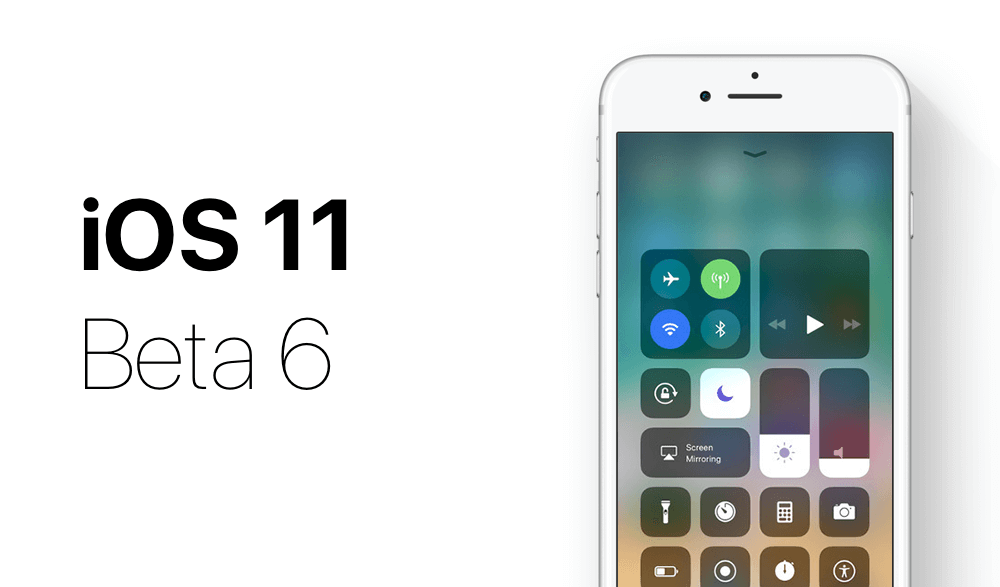 Отличные находки для дома и работы
Отличные находки для дома и работы
Aliexpress
Meizu PANDAER представила крутой зарядный блок в ретро-стиле
Meizu
Pandaer
Пять спорных моментов в iOS 11
Максим Абашев
Я тестирую бета-версию iOS 11 с тех пор, как она была выпущена для разработчиков после презентации на конференции WWDC. С некоторыми новыми возможностями iOS 11 было интересно ознакомиться и поиграться, особенно с многозадачностью на планшетах iPad. Но некоторые из них вызвали у меня недоумение, а одно из них, по правде говоря, даже настоящее раздражение.
До выпуска окончательной версии iOS 11 остаётся ещё три месяца. Я очень надеюсь, что специалисты фруктовой компании не будут сидеть сложа руки и доведут до ума новую версию своей ОС, исправив, где необходимо, ошибки и недоработки.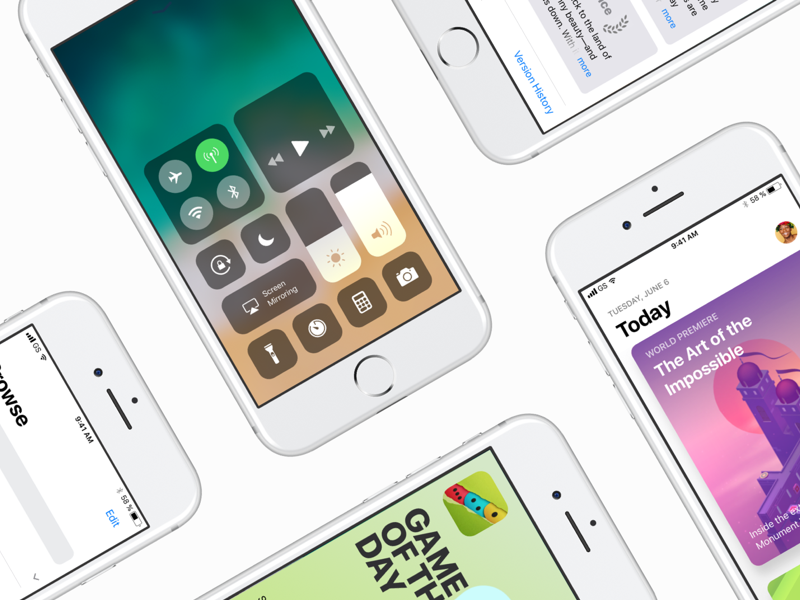
1. Дизайн центра управления
Изменённый дизайн нового центра управления в iOS 11 был с радостью встречен многими пользователями и разработчиками. Использование одностраничного дизайна, возможность гибкой настройки содержимого — все эти нововведения не могут не радовать. Но пока в новом центре управления наблюдается также и ряд серьёзных оплошностей.
Прежде всего, переработанному центру управления по качеству оформления далеко до своего предшественника из iOS 10. С другой стороны, это может говорить о том, что для Apple стала важнее функциональность, а не красивый дизайн, что не так уж и плохо.
Отмечаются проблемы с читаемостью текста и пониманием пиктограмм. Функции многих важных элементов совершенно не очевидны из их обозначения. Специалистам Apple необходимо исправить это до выпуска финальной версии, чтобы не столкнуться с волной критики от рядовых пользователей. Несовершенно и наполнение некоторых плиток: например, управление воспроизведением не поддерживает на должном уровне 3D Touch.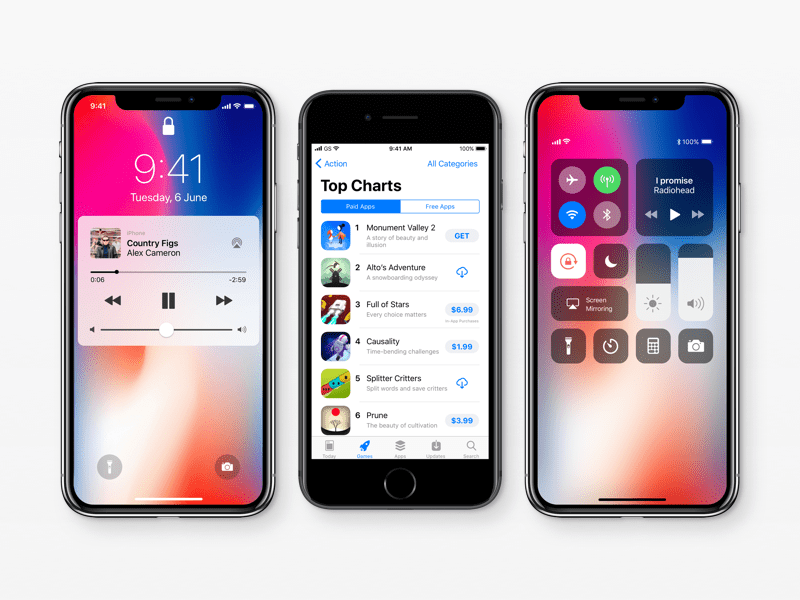
2. Жесты 3D Touch для переключения между приложениями
В данный момент в iOS 11 не существует жестов для переключения между приложения. Жестом 3D Touch в левом верхнем углу экрана нельзя вызвать меню переключения или список наиболее часто используемых приложений, как это было раньше. Возможно, не все пользователи пользовались этой функцией, но она была очень удобной, особенно при работе с устройствами больших размеров. Очень надеемся, что Apple вернёт эти возможности в окончательной версии.
3. Поддержка Drag-and-drop на iPhone
Демонстрацию этой функции можно посмотреть здесь
https://twitter.com/stroughtonsmith/status/874279223309062144
По моему мнению, Drag-and-drop — важнейшее нововведение в iOS 11, в корне меняющее принципы взаимодействия с контеном при работе на iPad. И хотя Apple не акцентировала внимание на этой функции, drag-and-drop действительно работает в таких приложениях как «Файлы» и на iPhone.
После этого разработчики нашли программный код, который позволяет активировать эту функцию на iPhone.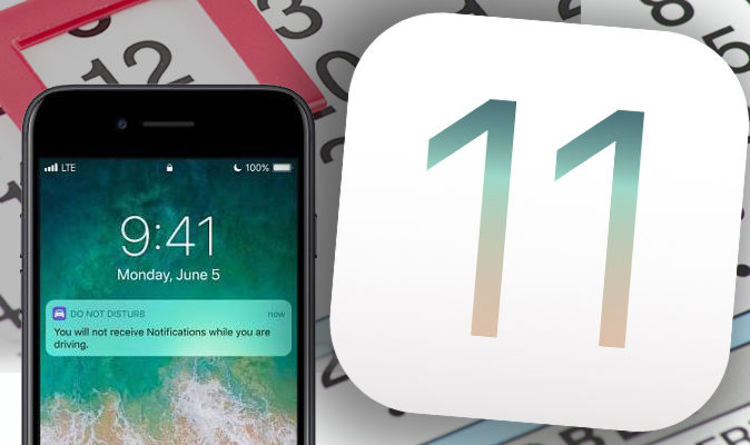 Очень надеемся, что специалисты из Apple придумают способ заставить эту функцию полноценно работать на iPhone в финальной версии iOS 11, а не откладывать её реализацию на iOS 12.
Очень надеемся, что специалисты из Apple придумают способ заставить эту функцию полноценно работать на iPhone в финальной версии iOS 11, а не откладывать её реализацию на iOS 12.
Идея реализовать функцию переноса содержимого между приложениями на iPhone гениальна. Сразу отпадает необходимость в разработке дополнительного ПО для этих действий. Весь процесс интуитивно прост и естествен: выбрать содержимое в одном приложении, зажать его одним пальцем, перенести и отпустить на только что запущенное другой рукой приложение — и готово.
4. Кошмарный центр уведомлений
Я был просто счастлив, когда услышал, что Apple планирует изменить отвратительно работавшую в iOS систему уведомлений и собрать все поступающие оповещения в одном месте. Но испытав работу новой системы своими руками, я пришёл к выводу, что это стало шагом назад. Каким-то образом Apple удалось всё только ухудшить.
Вот что они сделали: в iOS 11 экран блокировки совмещён с центром уведомлений. Таким образом, при взмахе вниз для вызова центра уведомлений, вы на самом деле вызываете экран блокировки.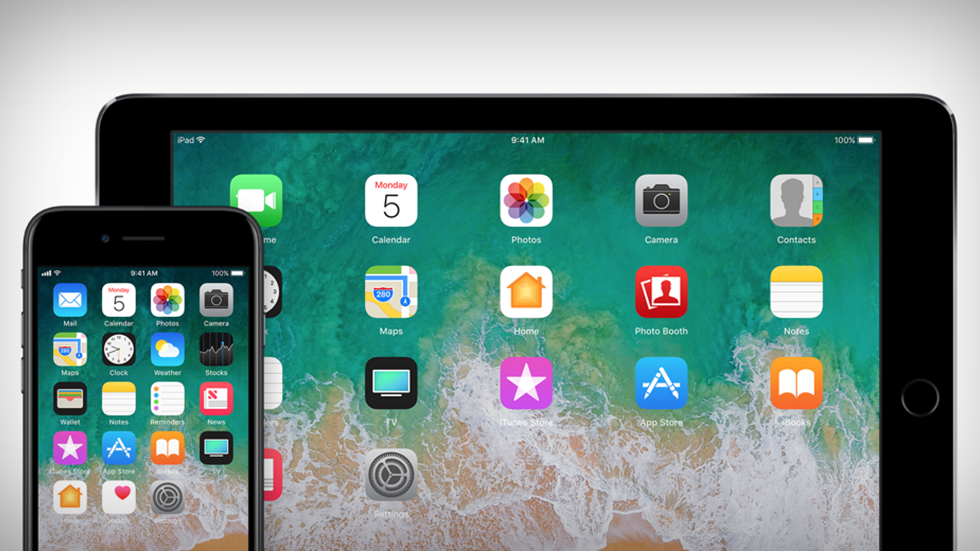 В текущей версии сохраняется даже надпись «Нажмите кнопку „Домой“, чтобы разблокировать» в нижней части экрана. Взмахом влево можно даже запустить приложение «Камера».
В текущей версии сохраняется даже надпись «Нажмите кнопку „Домой“, чтобы разблокировать» в нижней части экрана. Взмахом влево можно даже запустить приложение «Камера».
Отдельные элементы центра уведомлений вызывают ещё большую путаницу. Жестом вниз можно просмотреть текущие уведомления, но для просмотра истории уведомлений, скажем, уведомлений, полученных в предыдущий день, приходится применять взмах верх и в центре уведомлений, и на заблокированном экране. Вдобавок сейчас взмах влево по уведомлению не позволяет вызвать контекстное меню для работы с ним. Для этого приходится применять жест 3D Touch или удерживать само уведомление.
Может быть, мы всё же привыкнем к этой схеме. Надеюсь, в Apple ещё доработают пользовательский интерфейс этой службы, особенно в части просмотра более старых уведомлений из истории.
5. Непоследовательность концепции пользовательского интерфейса
Так как мы говорим о первой бета-версии операционной системы, то наличие небольших проблем с пользовательским интерфейсом вполне ожидаемая вещь. В основном они встречаются непосредственно в приложениях, так как именно дизайн приложений необходимо дорабатывать под текущую версию ОС. Например, в приложении Podcasts нередко встречается неровное расположение строк текста.
В основном они встречаются непосредственно в приложениях, так как именно дизайн приложений необходимо дорабатывать под текущую версию ОС. Например, в приложении Podcasts нередко встречается неровное расположение строк текста.
Согласно новой концепции интерфейса, Apple сделала заголовки многих приложений очень крупными, что не всегда уместно. Самое большое раздражение вызывает заголовок в приложении «Сообщения». Он занимает огромное количество места, большая часть которого потрачена впустую. Apple необходимо пересмотреть свой подход к дизайну и сделать так, чтобы элементы дизайна занимали меньше места и были более компактными.
В общем и целом, iOS 11 является следующим основным этапом дальнейшего развития пользовательского интерфейса iOS. Что лично вам не нравится в iOS 11? Какие изменения вы надеетесь увидеть в окончательной версии? Расскажите об этом в комментариях ниже.
Оцените пост
[всего: 0 рейтинг: 0]
iOSiOS 11iOS 12
11 способов iOS 11 сделает ваш iPad еще лучше
Содержание
В 2017 году Apple выпустила 10,5-дюймовый iPad Pro
наряду с 12,9-дюймовым iPad Pro второго поколения. Эти планшеты идут с некоторыми значительными улучшениями оборудования. Самые большие изменения, однако, касаются программного обеспечения, благодаря iOS 11.
IOS 11, впервые представленная в июне 2017 года, — первая в истории версия iOS, которая в основном ориентирована на iPad. Более того, большинство новых функций iOS 11 работают на всех версиях iPad, а не только на моделях Pro.
Давайте посмотрим на новые функции и почему они важны.
Ваш iPad совместим?
Обновление iOS 11 совместимо с большинством iPad, но не со всеми. Поддерживаются следующие модели: 12,9-дюймовые, 10,5-дюймовые и 9,7-дюймовые модели iPad Pro, а также iPad Air 2, iPad Air, iPad 5-го поколения, iPad mini 4, iPad mini 3 и iPad mini 2.
Поддерживаются следующие модели: 12,9-дюймовые, 10,5-дюймовые и 9,7-дюймовые модели iPad Pro, а также iPad Air 2, iPad Air, iPad 5-го поколения, iPad mini 4, iPad mini 3 и iPad mini 2.
К сожалению, оригинальный iPad, iPad 2, iPad 3, iPad 4 и iPad mini первого поколения не совместимы с обновлением iOS 11.
Особенности iOS 11: 11, о которых стоит знать
Когда Apple впервые анонсировала iOS 11, она особо подчеркнула важность обновления программного обеспечения для iPad Pro и бизнес-пользователей. Хотя это правда, большинство новых функций iOS 11 полезны для всех типов пользователей.
как вы увидите ниже.
1. Новый док
Для стороннего наблюдателя домашний экран на iPad с iOS 11 выглядит аналогично предыдущим версиям. Однако если заглянуть глубже, вы увидите док-панель в стиле macOS, расположенную внизу устройства. Отсюда вы можете добавить до 13 ваших любимых приложений вместо всего лишь пяти.
Справа от этих избранных вы увидите значки для трех дополнительных приложений. Apple называет эти «интеллектуально предложенные приложения», например, приложения, которые вы недавно использовали на своем iPad или другом устройстве Apple, например, на Mac или iPhone.
Apple называет эти «интеллектуально предложенные приложения», например, приложения, которые вы недавно использовали на своем iPad или другом устройстве Apple, например, на Mac или iPhone.
Новая док-станция не доступна только на главном экране. С помощью пролистывания вверх он теперь доступен на любом экране.
Почему это важно? Многозадачность никогда не была сильной стороной iPad. Новый док меняет это значительно.
2. App Switcher и Центр управления
Apple наконец-то добавила некоторую ценность в App Switcher в iOS 11. Прошли раздутые скриншоты, показывающие открытые приложения, которые вам нужно было искать взад-вперед. Вместо этого на экране App Switcher теперь есть небольшие скриншоты в левом верхнем углу экрана устройства. Переместите палец слева направо, чтобы показать больше. Чтобы закрыть приложение, просто нажмите на его скриншот вверх.
В правой части этого экрана вы найдете Центр управления. Здесь вы найдете быстрые ссылки на камеру, фонарик, таймер и многое другое.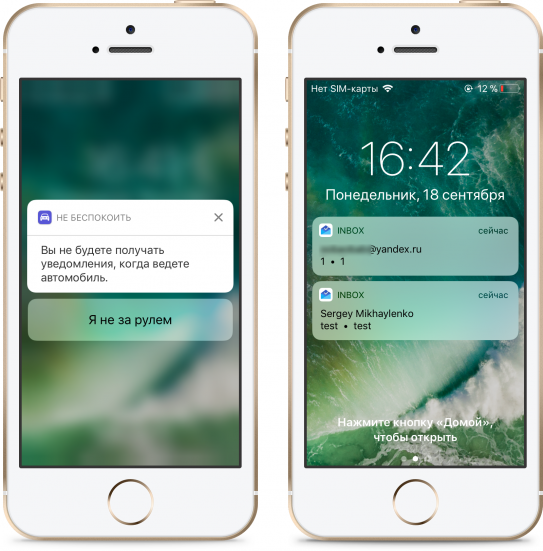
Не нравится, как это выглядит по умолчанию? Войдите в настройки приложение под Центр управления> Индивидуальные элементы управления изменить внешний вид в соответствии с вашими задачами.
Вы можете вызвать переключатель приложений, дважды щелкнув кнопку «Домой» или проведя пальцем снизу вверх на главном экране.
3. Больше многозадачности
Другой ценный инструмент многозадачности в iOS 11 связан с возможностью открывать второе приложение прямо из Dock. При этом оба приложения остаются активными как в режиме скольжения, так и в режиме разделенного просмотра.
4. Все ваши файлы в одном месте
Новое приложение «Файлы» в iOS объединяет все ваши документы и фотографии, даже те, которые не размещены в Apple iCloud. Здесь вы можете найти файлы из Dropbox, Google Drive, Microsoft OneDrive, Adobe Creative Cloud и т. Д. Легкое прикосновение к значку приложения «Файлы» позволяет мгновенно просматривать последние открытые файлы.
Приложение «Файлы» — самое близкое из того, что Apple включила в iPad на данный момент, и похоже, что оно создано для macOS
, Могут ли другие функции, подобные Mac, появиться в будущих обновлениях iOS?
5. Перетащите
С помощью Drag and Drop в iOS 11 вы можете быстро перемещать текст, фотографии и файлы из одного приложения в другое. В свою очередь, это облегчает обмен информацией с друзьями, семьей и коллегами.
Например, с помощью функции «Перетаскивание» можно переместить фотографии из вашего последнего отпуска в электронную почту, отправить презентацию Keynote с изменением карьеры в «Сообщения» или предоставить кому-либо доступ к местоположению на Картах. Ожидайте, что эта функция станет еще лучше, поскольку сторонние разработчики обновляют свои приложения, чтобы использовать ее в своих интересах.
6. Запишите большую часть
Всегда были сторонние решения
чтобы помочь вам записать экран вашего устройства iOS для профессионального или личного использования. В iOS 11 теперь есть нативное решение.
В iOS 11 теперь есть нативное решение.
Чтобы записать свой экран, просто нажмите кнопку записи в Центре управления. Когда закончите, нажмите на тонкую красную полосу в верхней части экрана и следуйте инструкциям, чтобы остановить запись. Вы можете редактировать эти клипы на своем устройстве iOS или Mac так же, как и в других записях.
Pro Совет: Если значок записи не отображается в Центре управления, его необходимо добавить. Для этого посетите Центр управления> Индивидуальные элементы управления от настройки приложение. Оттуда обязательно добавьте «Запись экрана» в Включают раздел.
Планируете записать свой любимый фильм Диснея из телевизионного приложения, чтобы поделиться с друзьями? Этого не произойдет. Функция записи не работает при попытке записи материала, защищенного авторским правом.
7. Пароли стали проще
Сохранение паролей никогда не было сексуальным
Хотя это становится немного проще благодаря встроенному диспетчеру паролей iOS 11.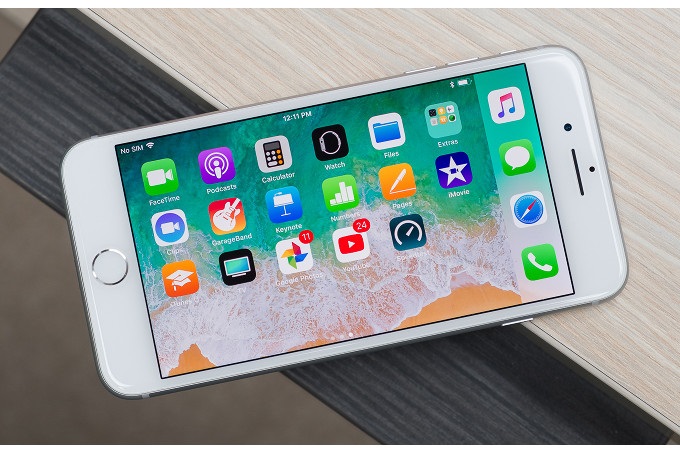 Инструмент собирает данные вашей учетной записи для приложений и веб-сайтов.
Инструмент собирает данные вашей учетной записи для приложений и веб-сайтов.
Вы увидите всплывающее окно диспетчера паролей, когда появится окно входа. Нажав на подсказку маленького ключа, вы увидите все свои пароли, которые вы собрали на нескольких устройствах Apple.
Менеджер паролей защищен паролем вашего устройства или Touch ID при включении.
8. Пометьте
Разметка документа с помощью Apple Pencil никогда не была проще благодаря iOS 11. Новая функция, Instant Markup, является эксклюзивной для iPad Pro. Просто возьмите свой Apple Pencil, прикоснитесь к экрану iPad и начните писать. Да, это так просто.
Подобно Instant Markup — это новая функция Instant Notes в iOS 11. Здесь вы нажимаете на экран блокировки вашего iPad Pro с помощью Apple Pencil, чтобы начать. Все, что вы создадите, будет автоматически сохранено как новый документ Notes.
9. Inline Drawing
Говоря о заметках, когда вы начинаете рисовать или делать заметки в приложении, текст вокруг него может автоматически отодвигаться. Вы также можете добавить встроенные рисунки в приложении Почта.
Более того, рукописные заметки теперь доступны для поиска через ваше устройство iOS как на английском, так и на китайском языках, и скоро появятся новые языки.
10. Подписание документов
Еще одна новая функция рисования в iOS 11, безусловно, более профессиональная. С новым сканером документов в Notes iOS 11 автоматически распознает и сканирует документ. При этом он обрезает края и убирает наклон или блики.
Оттуда вы можете заполнить пробелы или подписать его с помощью Apple Pencil, сохранить его и отправить другим.
11. Крытый Карты
Теперь, когда Карты завоевали дороги, они переключают свое внимание в помещении. В iOS 11 вы теперь найдете Карты для таких мест, как торговые центры и аэропорты. Это может быть очень удобной функцией для iPad-зависимых часто летающих пассажиров.
В iOS 11 вы теперь найдете Карты для таких мест, как торговые центры и аэропорты. Это может быть очень удобной функцией для iPad-зависимых часто летающих пассажиров.
Ищете ли вы свой любимый магазин или нуждаетесь в кофеине, Карты помогут вам найти, куда вы идете.
Не только для iPad
Apple часто обвиняют в пренебрежении iPad. Выпуск двух новых iPad Pro
и iOS 11, ориентированная на iPad, предполагает, что это уже не так. Современные iPad более мощные, чем когда-либо прежде, как в аппаратной, так и в программной части.
Какие функции iOS 11 вам нравятся больше всего? Дайте нам знать в комментариях ниже.
Поделиться с друзьями:
Твитнуть
Поделиться
Поделиться
Отправить
Класснуть
Adblock
detector
iOS 11: в расчете на предприятия | Computerworld Россия
iOS 11, очередной релиз мобильной операционной системы Apple, обещает превратить планшет iPad Pro в устройство, заменяющее персональный компьютер.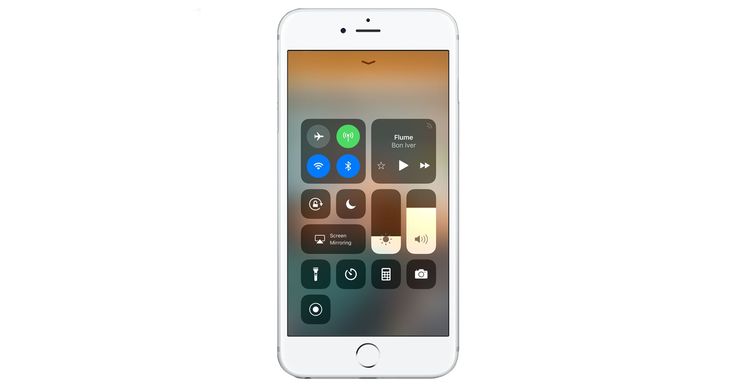
В Apple отчетливо дали понять, что фокусируются на укреплении позиций iOS в качестве мобильной операционной системы, привлекательной для предприятий. В очередном релизе — iOS 11, который вышел в конце июня в форме общедоступной бета-версии, пользовательский интерфейс стал более интуитивно понятным, расширены возможности рабочего применения мобильных устройств.
Наиболее важные с точки зрения корпоративного применения новшества iOS 11 предназначены для планшета iPad Pro и рассчитаны на то, чтобы им можно было пользоваться вместо ПК для решения большинства типовых офисных задач.
Как признают пользователи, этот планшет уже подходит для определенных видов работы, особенно для компьютерной графики и набора текстов, но все же не дотягивает до того, чтобы стать полноценной заменой ноутбука.
Главная проблема в том, что iPad — это все же мобильное устройство. Когда семь лет тому назад планшет только появился, в его адрес было немало критики, суть которой сводилась к тому, что iPad — всего лишь более крупный вариант iPhone или iPod Touch.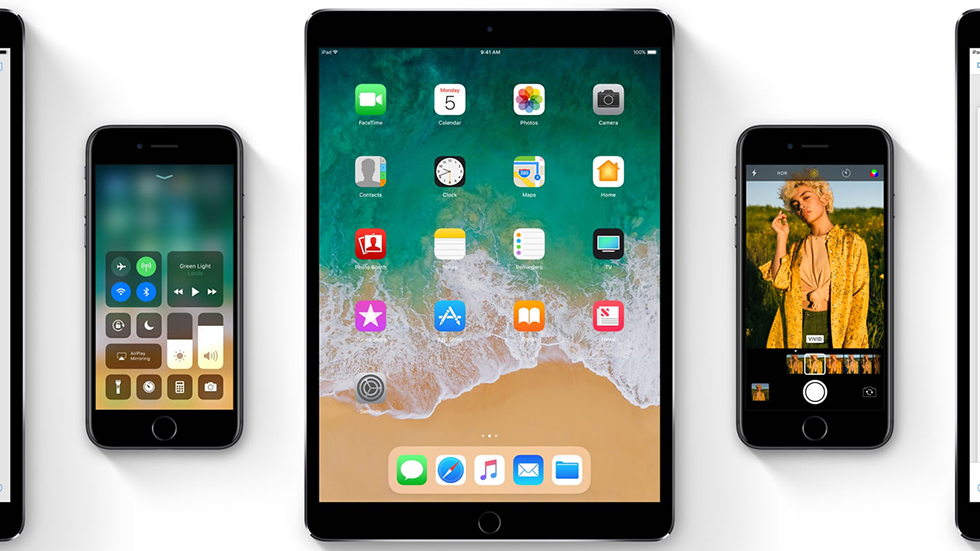 При этом и в самой Apple первоначально позиционировали iPad как чисто потребительское устройство, предназначенное скорее для просмотра контента, чем для его создания. Несмотря на последующие достаточно успешные усилия Apple по продвижению планшета на предприятиях, сохраняется представление о том, что с компьютером ему не сравниться, поэтому iPad не может быть основным рабочим инструментом — только дополнительным.
При этом и в самой Apple первоначально позиционировали iPad как чисто потребительское устройство, предназначенное скорее для просмотра контента, чем для его создания. Несмотря на последующие достаточно успешные усилия Apple по продвижению планшета на предприятиях, сохраняется представление о том, что с компьютером ему не сравниться, поэтому iPad не может быть основным рабочим инструментом — только дополнительным.
Ориентация на мобильность
Так или иначе, iOS — прежде всего мобильная операционная система. Ее изначально разработали для смартфонов, требования к которым у бизнеса совсем иные, чем к компьютерам. Смартфон не предназначен для 3D-моделирования и подготовки объемных документов или презентаций, несмотря на внушительную вычислительную мощность и то, что сегодня доступны аппараты больших размеров.
В Apple также позаботились о единстве пользовательского интерфейса на всех устройствах с iOS, среди которых есть аппараты с диагональю экрана от 4 дюймов до почти 13. По большей части это удалось, но бизнес-пользователи оказались несколько ограниченными в возможностях работы на iPad. Новая версия iOS меняет ситуацию, предлагая на iPad Pro более функционально богатый по сравнению с iPhone интерфейс, в некоторых отношениях похожий на настольные компьютеры. Причем это удалось компании практически без нарушения единообразия iPad и iPhone.
По большей части это удалось, но бизнес-пользователи оказались несколько ограниченными в возможностях работы на iPad. Новая версия iOS меняет ситуацию, предлагая на iPad Pro более функционально богатый по сравнению с iPhone интерфейс, в некоторых отношениях похожий на настольные компьютеры. Причем это удалось компании практически без нарушения единообразия iPad и iPhone.
Решение об обособлении iPad имело определенный побочный эффект. Многие из новых элементов пользовательского интерфейса iOS 11 позаимствованы из macOS. Например, буксировка, экранный док, приложение Files, возможность открытия нескольких пар приложений и переключения между ними листанием очень похожи на аналоги в настольной ОС.
Расширяя возможности iPad, его делают больше похожим на «мак». Если сопоставить продуктовые линейки Apple, можно увидеть явную тенденцию постепенного заимствования различных элементов пользовательского интерфейса настольных компьютеров на планшетах, смартфонах и даже на наручных часах.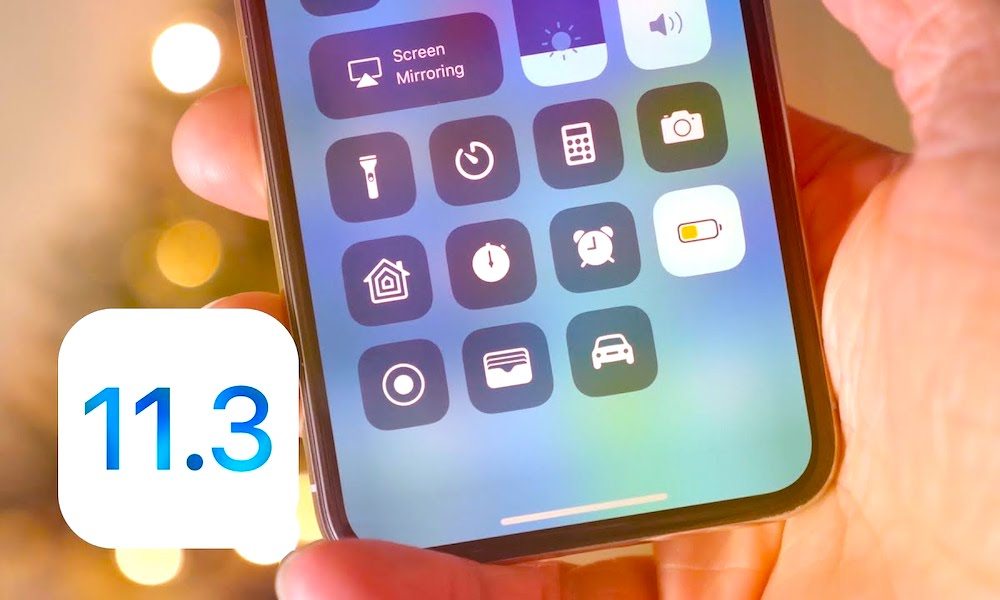 Таким образом обеспечивается общность различных устройств Apple и укрепляется экосистема продуктов компании, поскольку приобретение одного естественным образом ведет к покупке других. В этой связи можно также вспомнить о наборе функций обеспечения связи между различными устройствами Continuity, представленном Apple два года тому назад, или о том, насколько просты в настройке Apple Watch или AirPod.
Таким образом обеспечивается общность различных устройств Apple и укрепляется экосистема продуктов компании, поскольку приобретение одного естественным образом ведет к покупке других. В этой связи можно также вспомнить о наборе функций обеспечения связи между различными устройствами Continuity, представленном Apple два года тому назад, или о том, насколько просты в настройке Apple Watch или AirPod.
| iOS 11 — попытка Apple предложить пользовательский интерфейс нового поколения, который комбинирует лучшее из мобильного и настольного миров Источник: Apple |
Apple и Microsoft: разными путями к одной цели
Apple продолжает попытки укрепления позиций на рынке корпоративных мобильных устройств и захвата части рынка корпоративных настольных компьютеров. При этом как Apple, так и Microsoft с ее продуктовой линейкой Surface нацеливаются на один и тот же лакомый кусок, предлагая устройство, сочетающее возможности офисного работы, интуитивно понятный пользовательский интерфейс и интеграцию с современным набором корпоративных приложений.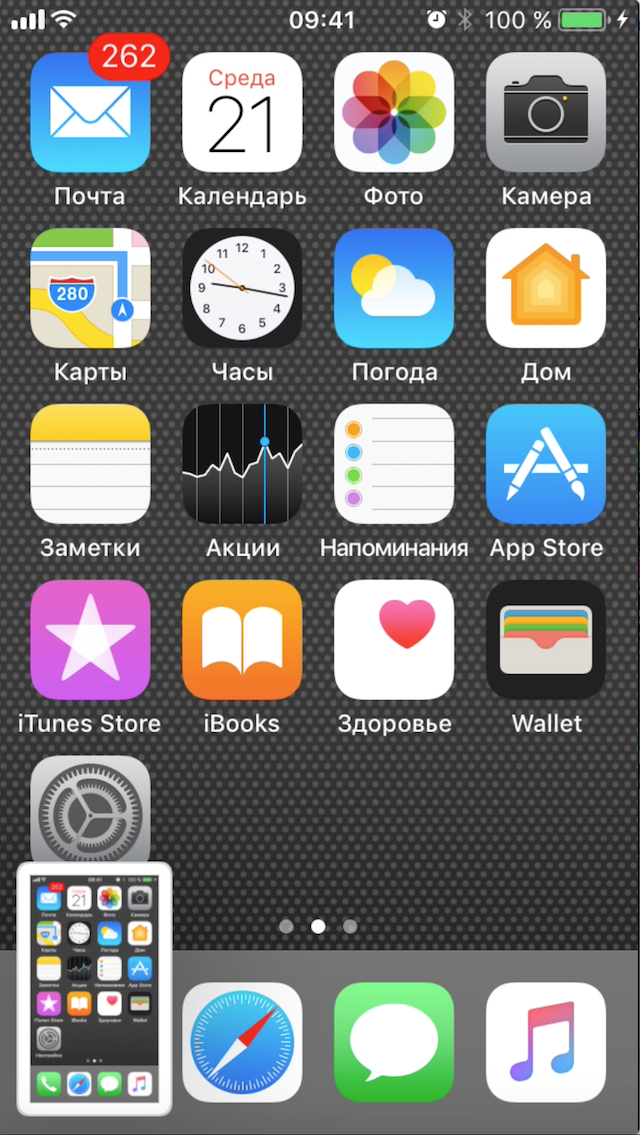
Если Apple, начав с целиком мобильной платформы, превратила ее в развитое решение для бизнеса, совместимое со средствами администрирования корпоративного уровня, Microsoft начала с традиционного рабочего стола, а затем попыталась превратить его в мобильный. И та и другая на своем пути делали неверные шаги. В Apple, например, на всех устройствах исключили возможность смены пользователя iOS, а в Microsoft слишком настойчиво пытались перевести всех на мобильный интерфейс Windows 8, радикально отличающийся от традиционного. Windows 10 и iOS 11 стали попытками двух компаний исправиться, предложив пользовательский интерфейс нового поколения, который комбинирует лучшее из мобильного и настольного миров.
Наиболее отчетливо эти попытки проявились в совместимости со средствами администрирования мобильных устройств, ПК и «маков». В Microsoft, к примеру, работают над тем, чтобы Windows 10 можно было администрировать с помощью средств управления мобильными устройствами предприятия (enterprise mobility management, EMM), а не более ресурсоемкими решениями, которые применялись для управления ПК в прошлом. С этим в корпорации несколько запоздали, учитывая что Apple начала аналогичную инициативу еще шесть лет назад, предложив Mac OS X Lion. Но так или иначе, в конечном счете это приведет к изменению принципов администрирования ПК в отделах ИТ.
С этим в корпорации несколько запоздали, учитывая что Apple начала аналогичную инициативу еще шесть лет назад, предложив Mac OS X Lion. Но так или иначе, в конечном счете это приведет к изменению принципов администрирования ПК в отделах ИТ.
Это важно, учитывая что средства EMM существенно отличаются от групповых политик Active Directory и от System Center Configuration Manager. И, по сути, перемена стратегии Microsoft, полностью обоснованная, даже помогает Apple. Когда служба ИТ начинает пользоваться EMM в качестве главного инструмента управления ПК и мобильными устройствами, исчезают многие барьеры, препятствующие использованию продукции Apple, ведь с помощью одного и того же ПО можно управлять не только всеми мобильными устройствами, но также ПК и «маками». Внедрив EMM в роли универсального административного решения, можно добиться повышения продуктивности труда сотрудников, которые смогут пользоваться для работы устройствами, которые у них уже есть.
В выигрыше — пользователи и отделы ИТ
В конечном счете Apple и Microsoft движутся в одном направлении. В то время как iOS становится больше похожа на настольные ОС, Windows — на мобильные с точки зрения как пользовательского интерфейса, так и интеграции с корпоративными ИТ-системами. При этом как у iOS, так и у Windows есть свои преимущества.
В то время как iOS становится больше похожа на настольные ОС, Windows — на мобильные с точки зрения как пользовательского интерфейса, так и интеграции с корпоративными ИТ-системами. При этом как у iOS, так и у Windows есть свои преимущества.
Сегодня стремительно наступает время, когда выбор устройств для работы диктуется предпочтениями самих пользователей, а в отделе ИТ будут готовы защищать и администрировать любые платформы. Многие ограничения традиционных ИТ-сред отпадают, продуктивность сотрудников растет.
Работая над следующей версией мобильной ОС, в Apple готовят почву для освоения новых возможностей, внимательно прислушиваясь к пожеланиям как индивидуальных, так и корпоративных пользователей. Учитывая это, с выходом iOS 11 у планшета iPad Pro наконец появится реальный шанс оправдать наличие слова Pro в наименовании.
Вышла iOS 11. Стоит ли нам волноваться?
Хотим мы этого или нет, но конкуренты Android не дремлют. В настоящее время единственным достойным конкурентом можно назвать Apple iOS. Компания Apple 5 июня представила новую iOS 11. Давайте же разберемся, достойный ли это конкурент новому Android O.
Компания Apple 5 июня представила новую iOS 11. Давайте же разберемся, достойный ли это конкурент новому Android O.
Официально Android O представили в конце мая. С каждым годом Android преображается, появляются новые функции. Но стоит отметить, что в последнее время Google не слишком радует потребителей чем-то новым. В Android O появилось новое выделение текста, обновили смайлы, появилась поддержка цветовых профилей, появился также режим «картинка в картинке», порадуют многих адаптивные иконки, обновленный дизайн настроек. При этом каких-либо существенных изменений замечено не было. Да и, скажем прямо, Google I/O 2017 оказался абсолютно неинтересным для обычного потребителя.
В случае с WWDC 2017 мы столкнулись с аналогичной проблемой. Apple всегда славилась своими возможностями представлять продукты, своей харизмой. Этого так не хватало и до сих пор не хватает ребятам из Google, но в этот раз что-то пошло не так.
Видимых новшеств в MacOS 10.13 нет, а главным нововведением iOS 11 стала обновленная панель с быстрыми настройками (да, теперь можно добавлять различные тоглы и отключать мобильный Интернет прямо из панели с быстрыми настройками).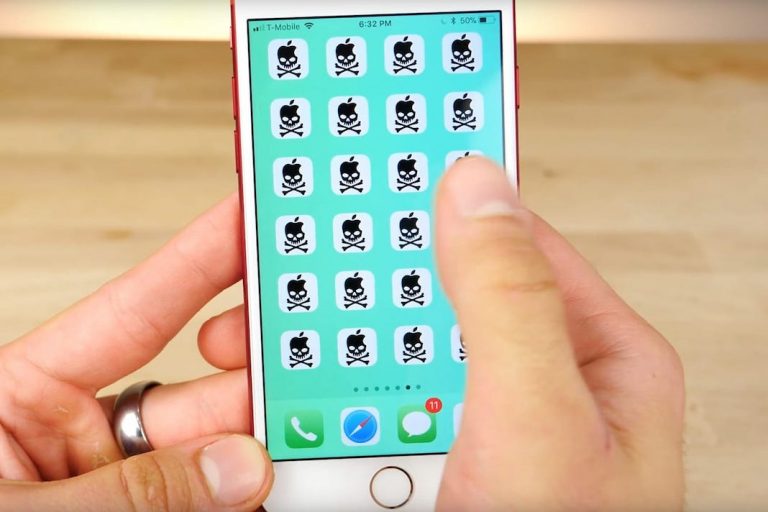
На этом, пожалуй, никаких заметных изменений нет. Да, незначительно обновили анимации, обновили обои, но, как и в случае с I/O 2017, — скукота. Порадует многих возможность записи экрана, но в Android это можно было реализовать сторонними методами много лет назад.
Каков итог? Что Google, что Apple имеют свои проблемы. В случае с Google проблема компании заключается в том, что, представляя что-либо новое, они не способны полностью воплотить это в жизнь и сделать продукт удачным. В случае с Apple появилась проблема отсутствия понимания того, куда нужно двигаться дальше. У Apple крутые дизайнеры, крутые инженеры, но у них нет Стива, который бы направлял их в нужное русло.
Поэтому в этот раз, я считаю, здесь явный паритет. Не вижу явных лидеров и лузеров. Каждая система и каждая компания имеют свои недостатки. Хочу ли я большего от конкуренции двух гигантов? Да, хочу. Могут ли они демонстрировать достойную конкуренцию? Да. Хотят ли они? Вероятно, нет. На рынке, на мой взгляд, явный застой и отсутствие интереса у гигантов представлять что-либо революционное как минимум в плане софта. Повторюсь — скучно.
Повторюсь — скучно.
Лонгриды для вас
Разгильдяйство Google и много новых гаджетов Huawei: итоги недели
Google и Huawei — давно мы не говорили про эти две компании в одном контексте. На этой неделе они снова встретились в нашем заголовке из-за того, что именно они стали новостными хэдлайнерами прошедшей недели. Одна компания представила россыпь крутых гаджетов, включая телефон, о концепции которого мы почти забыли, а другая показала первую публичную бету Android 13 и разгильдяйство своих сотрудников. Они просто взяли и потеряли в ресторане прототип еще не вышедших часов Google Pixel. Конечно, возможно, это была спланированная акция, но благодаря ей мы теперь знаем, как будут выглядеть новые часы. Все это и многое другое в нашей традиционной новостной подборке.
Читать далее
Новая iOS 16 и правда об «уходе» Huawei из России: итоги недели
Самое большое событие из мира технологий на этой неделе не было напрямую связано с Android, но мы все равно о нем поговорим, ведь это презентация iOS 16 и других операционных систем Apple в рамках конференции WWDC 2022. Но были и другие важные новости. Например о том, что Евросоюз принял закон об унификации разъемов, и с 2024 года все смартфоны, а так же другие мелкие гаджеты будут заряжаться через USB Type-C. Были новости. Например, об уходе Huawei из России, а так же некоторые другие, но не менее интересные. Их мы и обсудим в нашей итоговой новостной подборке
Но были и другие важные новости. Например о том, что Евросоюз принял закон об унификации разъемов, и с 2024 года все смартфоны, а так же другие мелкие гаджеты будут заряжаться через USB Type-C. Были новости. Например, об уходе Huawei из России, а так же некоторые другие, но не менее интересные. Их мы и обсудим в нашей итоговой новостной подборке
Читать далее
Компьютер не видит телефон. Рассказываем, как решить проблему
Вы часто подключаете телефон к ПК? Я делаю это каждый день, чтобы отправить скриншоты с мобильного устройства на компьютер для подготовки нового материала на Androidinsider. И, хотя перекинуть файлы с гаджета на ПК можно самыми разными способами, наиболее привычным и удобным вариантом подключения для меня остается USB-кабель. Он обеспечивает быструю передачу данных и всегда находится под рукой. Но порой возникает проблема, когда компьютер не видит телефон.
Читать далее
8 комментариев
Новый комментарий
Новости партнеров
iOS 12 против iOS 11: стоит ли обновлять iPhone или iPad?
Краткий обзор
Наш вердикт
Обновления iOS, как правило, носят накопительный, а не преобразующий характер — добавляют функции поверх существующего набора, а не изменяют все — и iOS 12 не является исключением.
Поклонники Animoji, например, получат возможность создавать свои собственные Memoji или использовать четыре новых Animoji, но те, которые они любили в iOS 11, все еще там. Точно так же групповое предложение FaceTime в iOS 12 (уродливый интерфейс и все такое) не влияет на вашу способность пользоваться стандартным FaceTime, а ярлыки Siri и ограничения приложений — это дополнительные функции, которые не должны влиять на ваш опыт, если вы не заинтересованы. И интерфейс не претерпел радикальных изменений (как это было, например, в iOS 7), так что привыкать к другому не придется.
Когда вы добавите обещанное повышение скорости на старых устройствах и тот факт, что все iPad и iPhone, совместимые с iOS 11, смогут работать с iOS 12, на самом деле нет никаких причин не выполнять обновление с iOS 11 до iOS 12. Конечно, после обновления будет очень сложно вернуться к iOS 11, но мы не можем понять, зачем вам это нужно.
Конечно, после обновления будет очень сложно вернуться к iOS 11, но мы не можем понять, зачем вам это нужно.
И, как уже упоминалось выше, в новом обновлении много хорошего. Групповой FaceTime давно назрел (и все еще не появится до поздней осени), но с благодарностью принят, Memoji — значительный шаг вперед для Animoji, ярлыки делают Siri гораздо более мощным, Screen Time и другие связанные функции — замечательный шаг на пути к более здоровое отношение к технологиям и зависимости от устройств. И все любят ускорение.
Другими словами, мы искренне рекомендуем вам обновиться с iOS 11 до iOS 12, когда последняя будет выпущена для широкой публики 17 сентября. Вы можете попробовать ее в бета-версии до этого, но имейте в виду, что она будет незаконченной. программное обеспечение и может привести к поломке вашего устройства — поэтому устанавливайте его на дополнительный iPhone или iPad, а не на тот, от которого зависит ваша работа.
Apple представила четыре больших обновления операционной системы в
WWDC 4 июня 2018 года, и самым большим из них было
iOS 12, новая ОС для iPhone и iPad.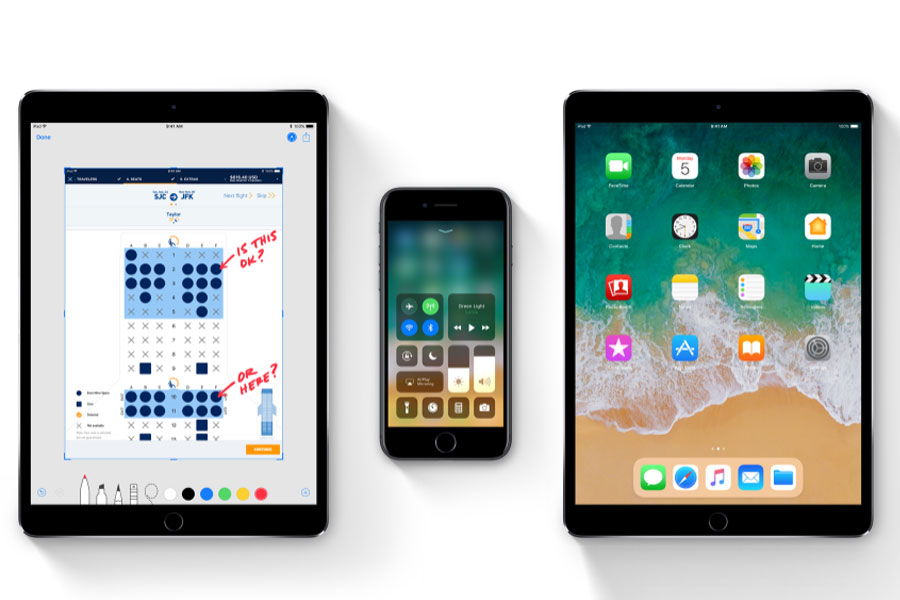 (Подробнее читайте в нашей
(Подробнее читайте в нашей
Предварительная версия iOS 12.)
iOS 12 будет выпущена для широкой публики 17 сентября, а версии для бета-тестирования доступны уже несколько месяцев. Но так ли это хорошо, и – учитывая, как трудно будет вернуться к
iOS 11 – стоит владельцам iPhone и iPad
сделать апгрейд?
В этой статье мы сравним интерфейс, функции, производительность и простоту использования iOS 11 и 12, чтобы помочь вам решить, подходит ли вам обновление. Для сравнения со следующей версией см.
iOS 13 против iOS 12.
Производительность
Начнем с главного обновления: скорость. iPad и iPhone на iOS 12 должны работать быстрее и быстрее, чем те же устройства на iOS 11 и более ранних версиях, потому что производительность процессора увеличивается, когда это необходимо, а затем снижается, чтобы продлить срок службы батареи.
По словам Apple, это особенно верно для старых устройств: например, на iPhone 6 Plus приложения загружаются на 40% быстрее в iOS 12, клавиатура открывается на 50% быстрее, а скольжение для фотографирования происходит до 70 раз.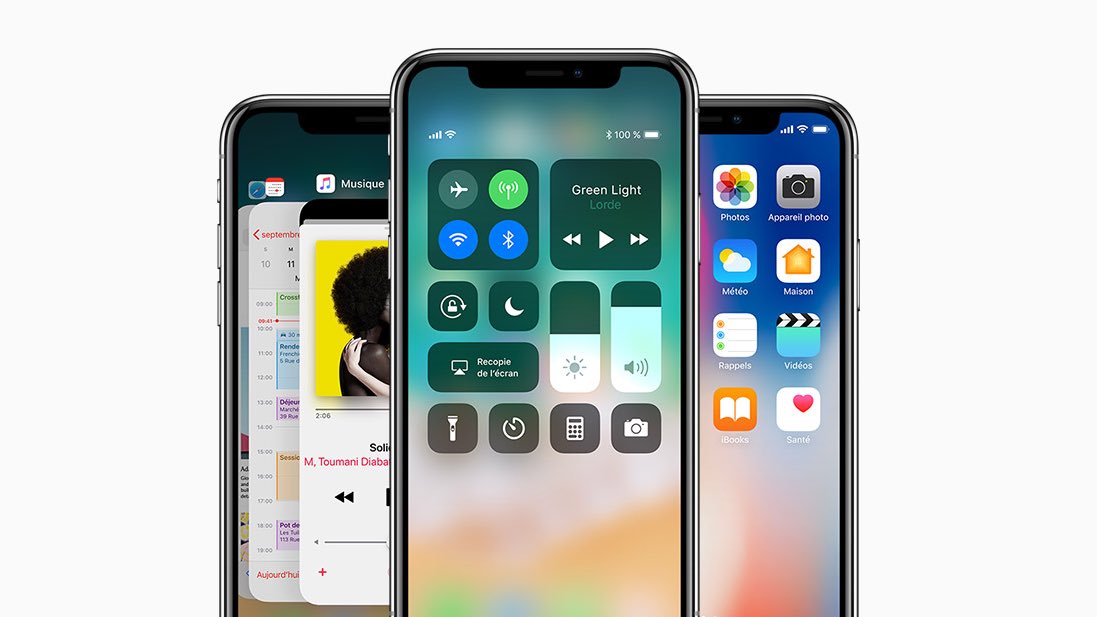 % Быстрее. И даже на более новых устройствах вы должны увидеть, что лист общего доступа появляется в два раза быстрее, а приложения загружаются в два раза быстрее.
% Быстрее. И даже на более новых устройствах вы должны увидеть, что лист общего доступа появляется в два раза быстрее, а приложения загружаются в два раза быстрее.
Имейте в виду, что это цифры Apple, но в теории звучит здорово. Было бы несправедливо судить о производительности iOS 12 на основе незаконченной бета-версии программного обеспечения, но мы скажем, что 12-я общедоступная бета-версия iOS 12 настолько стабильна, надежна и плавна, что мы с радостью рекомендовали ее менее технически подкованным друзьям. и это вселяет в нас оптимизм по поводу окончательного релиза.
(Также взгляните на
Как ускорить медленный iPhone, чтобы узнать больше советов.)
Дополненная реальность
Если вам нравится дополненная реальность, обновление iOS 12 для вас.
Благодаря новому формату файлов, называемому
USDZ, разработчики и дизайнеры смогут создавать опыт дополненной реальности и легко делиться им. В приложении «Новости» появится AR-контент, и Apple ожидает, что многие веб-сайты последуют их примеру — например, веб-сайт Fender предложит варианты конфигурации, а затем позволит вам увидеть свою гитару в реальном мире.
А обновленный ARKit 2 предлагает интеллектуальные инструменты измерения, которые стали возможными благодаря ARKit 2. Вы можете просматривать реальный объект с помощью камеры вашего iPhone, например, коснуться двух точек на столе и увидеть измерения его длины и ширины. Все это стало возможным благодаря новому приложению под названием
Измерьте, что мы нашли забавным и полезным, хотя и не совсем точным — если вам нужны точные цифры, достаньте рулетку.
Наконец, ARKit позволит обмениваться опытом. В
Например, в играх с дополненной реальностью несколько игроков и наблюдателей на разных iPad смогут наблюдать за игровым процессом со своих точек зрения.
Фото
Фото становится умнее в iOS 12.
iOS 11 Фото уже может обрабатывать поиск объектов в ограниченной степени — вы можете искать, например, кошку или собаку, хотя последняя выдает одну фотографию мой малыш в пятнистом джемпере — но в iOS 12 больше категорий и, надеюсь, выше вероятность успеха.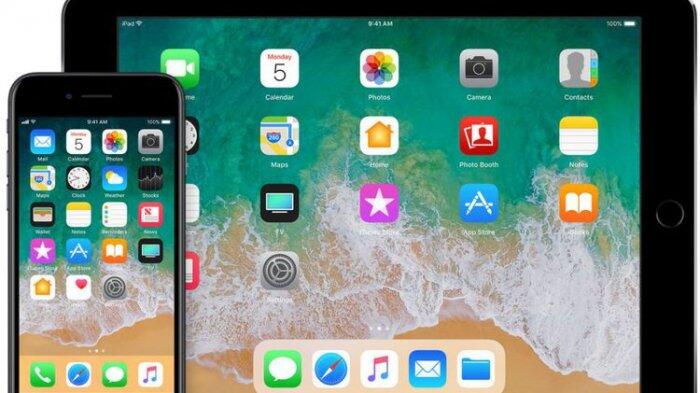
На момент написания статьи наш iPhone с бета-версией iOS 12 предлагает:
Так что это явно более амбициозно, но по состоянию на 12-ю бета-версию надежность все еще не идеальна.
Ваш iPhone также будет активно предлагать людям, с которыми вы должны поделиться своими фотографиями, например, если вы были с ними на концерте. И если они также используют iOS 12, их iPhone будет знать, что нужно искать фотографии на том же мероприятии, и предложит отправить их обратно.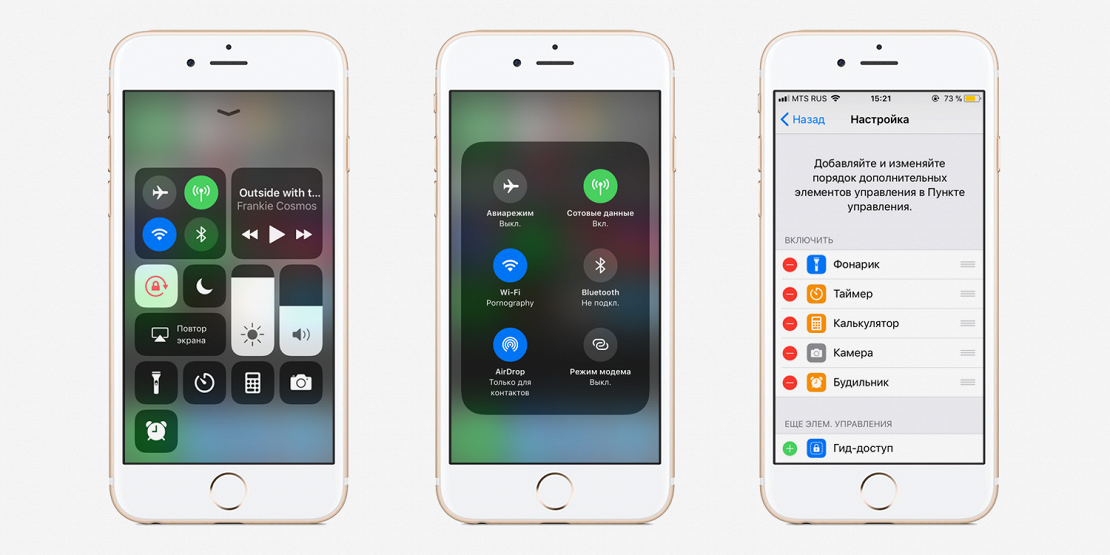
Siri
Siri в iOS 11 в порядке — голосовой помощник Apple отстает от конкурентов, таких как Alexa, но постоянно совершенствуется — но новая функция в iOS 12 может привлечь некоторых новообращенных к ее возможностям.
Быстрые команды Siri — это настраиваемые голосовые действия. В некоторых случаях они будут созданы сторонними приложениями, разработчики которых добавят значок «Добавить в Siri», который затем создаст ярлык для определенной функции; в других ярлык будет предлагаться самой iOS, когда она думает, что вам нужно включить «Не беспокоить» или, например, позвонить бабушке. Но он становится более мощным, когда вы создаете свои собственные ярлыки, которые могут включать несколько шагов и даже несколько приложений. Вот
как сделать ярлык Siri.
Цифровое благополучие
Под этим мы подразумеваем множество новых инструментов и функций в iOS 12, предназначенных для борьбы с зависимостью от устройств (особенно у детей), улучшения баланса между работой и личной жизнью и уменьшения информационной перегрузки. Например,
Например,
«Не беспокоить» уже был удобным режимом в iOS 11 для защиты вас от отвлекающих уведомлений; подрежим, называемый
Функция «Не беспокоить во время вождения» могла даже активироваться автоматически, когда думала, что вы находитесь в машине, хотя ее легко обмануть поездкой на автобусе или поезде. iOS 12 идет дальше, добавляя еще один подрежим под названием «Не беспокоить во время сна» и возможность устанавливать окончание режима «Не беспокоить» по времени или местоположению.
Уведомления, которые большинству из нас когда-то казались ошеломляющими, в iOS 12 сгруппированы по приложениям, темам и потокам, и поэтому их легче редактировать или удалять в массовом порядке. И проще настроить параметры уведомлений — нажмите на уведомление, и вы сможете решить, полностью ли отключить их из этого источника или просто настроить обстоятельства, при которых оно уведомляет вас. Siri предложит отключить уведомления, потому что вы их не используете.
Наконец, и, пожалуй, самое важное, появилась новая функция под названием
Экранное время позволяет отслеживать использование вашего устройства по приложениям, категориям приложений, времени дня и ночи и многим другим параметрам, а также устанавливать ограничения на использование вами (или вашим ребенком) определенных приложений или типов контента.
Animoji
Animoji — это анимированные эмодзи, которые соответствуют вашему выражению лица. Они появились вместе с iPhone X и зависят от его сложного сенсорного массива на передней панели.
Если у вас есть iPhone X, обновление до iOS 12 покажется вам легкой задачей, потому что это большой шаг вперед для Animoji. Вместо того, чтобы привязываться к заранее определенному набору Animoji, iOS 12 позволяет вам создавать свои собственные, называемые
Памятки.
(
iPhone XS, XS Max и
XR также сможет использовать Memoji, но эти устройства будут поставляться с предустановленной iOS 12 — у вас не будет возможности выбрать обновление.)
Конечно, вы по-прежнему можете использовать готовые Animoji, и теперь они дополнены четырьмя новичками: тигром, коалой, призраком и T-Rex.
FaceTime
iOS 12 добавляет в FaceTime долгожданную функцию: групповые видеозвонки. Вы сможете общаться в видеочате с 31 человеком одновременно.
Это захватывающая и забавная новая опция (и немного шокирующая, что на этот раз потребовалось время), но имейте в виду, что интерфейс группового чата кажется нам чем-то вроде собачьего обеда: пользовательские плитки перемещаются и изменяются в размере, когда пользователи говорят, и все это немного уродливо и запутанно. Надеюсь, мы к этому привыкнем, или Apple изменит интерфейс.
Надеюсь, мы к этому привыкнем, или Apple изменит интерфейс.
Мы должны подчеркнуть, что мы еще не опробовали групповой FaceTime, потому что Apple выдернула его из бета-программы на раннем этапе и говорит, что он не появится до конца этой осени. Но мы рады попробовать.
Разное Обновления приложений Apple
Это менее захватывающие изменения, чем вышеупомянутые изменения, но Apple также объявила о небольших исправлениях и изменениях в ряде своих собственных приложений в iOS 12.
Новости, акции, голосовые заметки и iBooks все получают редизайн (и последнее изменение названия на Apple Books). Акции теперь включают заголовки из приложения «Новости» и доступны на iPad. А CarPlay теперь поддерживает сторонние навигационные приложения.
Совместимые устройства
iOS 11 и 12 совместимы с одним и тем же набором iPad и iPhone:
5 iPad mini , iPad mini 3, iPad mini 4
(Все iPhone XS, XS Max и XR будут поставляться с предустановленной iOS 12. )
)
Это не первый раз, когда Apple ведет один и тот же список устройств от одной версии iOS к другой: например, iOS 9 поддерживала все iPhone и iPad, совместимые с iOS 8. Но обычно мы скептически относимся к тому, смогут ли старые устройства справиться с более высокими требованиями к процессору, предъявляемыми новым программным обеспечением.
Однако на этот раз все может быть по-другому. Акцент Apple на улучшении производительности iOS 12 по сравнению с iOS 11 предполагает, что более старые iDevices действительно могут увидеть прирост скорости за счет обновления, хотя мы хотели бы увидеть это сами.
Подробнее об этом читайте в нашей специальной статье о
Совместимость с iPhone и iPad iOS.
Дата выпуска/доступность
iOS 11 уже доступна; если вы проверите наличие обновлений программного обеспечения на совместимом устройстве, вам будет предложена iOS 11.4.1.
iOS 12 будет выпущена 17 сентября 2018 года. Но можно протестировать общедоступную бета-версию (или бета-версию для разработчиков, если вы разработчик!) раньше.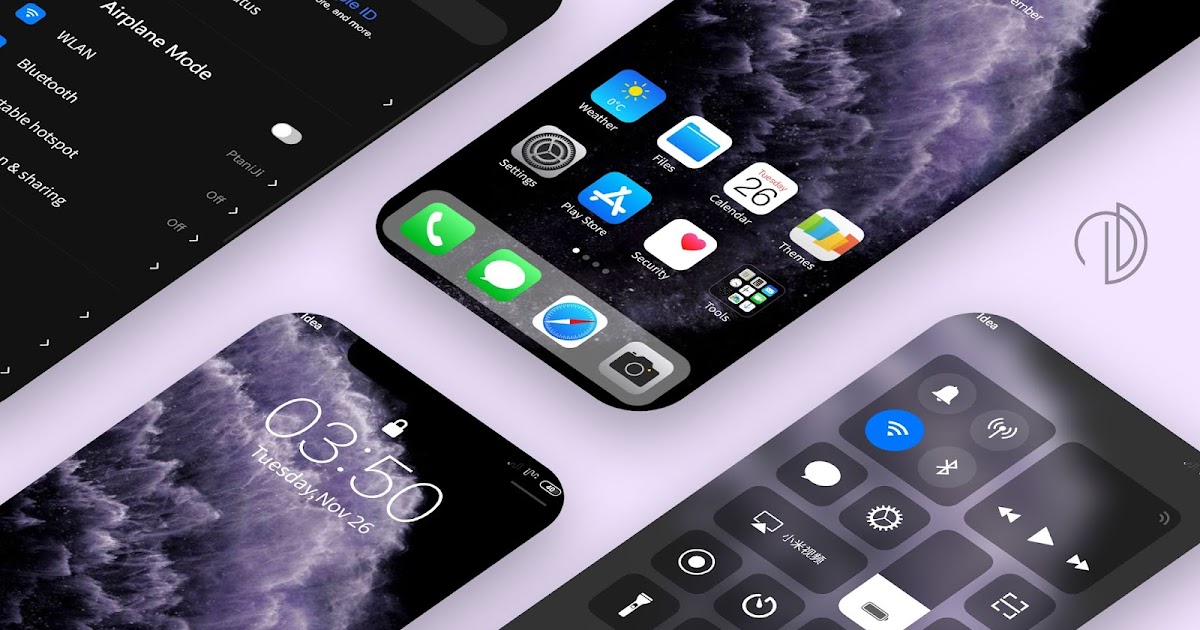 Вот
Вот
как установить бета-версию iOS 12.
Learn iOS 11 Design — Design+Code
Мы все стараемся следовать нашему методу пошагового обучения, предоставляя исходные файлы и отдавая приоритет дизайну в наших курсах.
Мэн То
Я разрабатываю, кодирую и пишу
Мэн То является автором книги Design+Code. Мэн начал свою карьеру в качестве дизайнера-самоучки из Монреаля и, в конце концов, путешествовал по миру в течение 2 лет, поскольку ему было отказано в американской визе. Во время своих путешествий он написал книгу, которую сейчас читают 35 000 человек.
31 курс — 144 часа
Создание 3D-сайта без кода с помощью Framer
Разработка и публикация адаптивного сайта с 3D-анимацией без написания единой строки кода
3 часа
Создание 3D-сайта с помощью Spline и React
Разработка и кодирование целевой страницы с интерактивным 3D-ресурсом с использованием Spline и CodeSandbox
1 час
Создание анимированного приложения с Rive и SwiftUI
Разработка и кодирование приложения iOS с анимированными ресурсами Rive, анимацией значков, пользовательскими макетами и взаимодействиями
3 часа
Создание приложения SwiftUI для iOS 15, часть 3
Разработка и кодирование приложения SwiftUI 3 с пользовательскими макетами, анимацией и жестами с использованием Xcode 13, SF Symbols 3, Canvas, Concurrency, Searchable и многого другого
4 часа
Создание приложения SwiftUI для iOS 15, часть 2
Разработка и кодирование приложения SwiftUI 3 с пользовательскими макетами, анимацией и жестами с использованием Xcode 13, SF Symbols 3, Canvas, Concurrency, Searchable и многого другого
3 часа
Создание приложения SwiftUI для iOS 15
Разработка и кодирование приложения SwiftUI 3 с пользовательскими макетами, анимацией и жестами с использованием Xcode 13, SF Symbols 3, Canvas, Concurrency, Searchable и многого другого
4 часа
React Прямые трансляции
Узнайте, как мы можем использовать React Hooks для создания веб-приложений с использованием библиотек, инструментов, API и фреймворков
4 часа
Прямые трансляции Design Founder
Путешествие по тому, как мы создавали DesignCode, включая дизайн продукта, управление, аналитику, доход и хорошая доза обучения на наших успехах и неудачах
2 часа
Расширенное руководство по SwiftUI
Обширная серия руководств по расширенным темам, связанным со SwiftUI, с основным акцентом на серверную часть и логику, чтобы поднять ваши навыки SwiftUI на новый уровень
4 часа
Руководство по дизайну iOS
Полное руководство по проектированию для iOS 14 с видео, примерами и файлами дизайна
2 часа
Руководство по SwiftUI
Полный набор руководств по Xcode, SwiftUI и всем методам компоновки и разработки
6 часов
Создание веб-приложения с помощью React Hooks
Узнайте, как мы создали новый сайт Design+Code с помощью React Hooks, используя Gatsby, Netlify и передовые методы CSS с помощью Styled Components.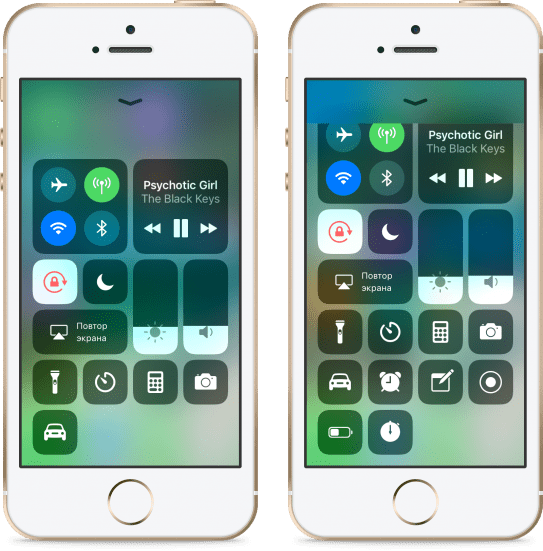
4 часа
Справочник по дизайну пользовательского интерфейса
Полное руководство с лучшими советами и рекомендациями по дизайну пользовательского интерфейса. Бесплатные учебные пособия для изучения дизайна пользовательского интерфейса.
2 часа
Справочник по Figma
Полное руководство с лучшими советами и рекомендациями по Figma
3 часа
SwiftUI для iOS 14
Создайте мультиплатформенное приложение с нуля, используя новые методы iOS 14. Мы будем использовать боковую панель и отложенные сетки, чтобы сделать макет адаптивным для iOS, iPadOS, macOS Big Sur и мы изучим новый эффект совпадающей геометрии, чтобы создавать красивые переходы между экранами без сложности. Этот курс подходит для начинающих и преподается шаг за шагом в формате видео.
3 часа
Прямые трансляции SwiftUI
Это подборка прямых трансляций SwiftUI, организованных Мэн. Там он рассказывает и учит, как использовать системы дизайна, типографику, навигацию, дизайн iOS 14, прототипирование, анимацию и передачу разработчика.
19 часов
Прямые трансляции дизайна пользовательского интерфейса
Это подборка прямых трансляций пользовательского интерфейса, организованных Мэн. Там он рассказывает и учит, как использовать системы дизайна, типографику, навигацию, дизайн iOS 14, прототипирование, анимацию и передачу разработчика.
23 часа
Дизайн пользовательского интерфейса для разработчиков
В этом курсе мы узнаем, как использовать дизайн-системы, настраивать контрольные точки, типографику, интервалы, навигацию, правила размера для адаптации к iPad, мобильным и веб-версиям, а также различные методы, которые хорошо переносятся из дизайна в код.
3 часа
Создание приложения с помощью SwiftUI, часть 3
Этот курс предназначен для дизайнеров и разработчиков, увлеченных дизайном и созданием реальных приложений для iOS, iPadOS, macOS, tvOS и watchOS. SwiftUI работает на всех этих платформах. Хотя код не является универсальным, используемые элементы управления и методы могут применяться на всех платформах.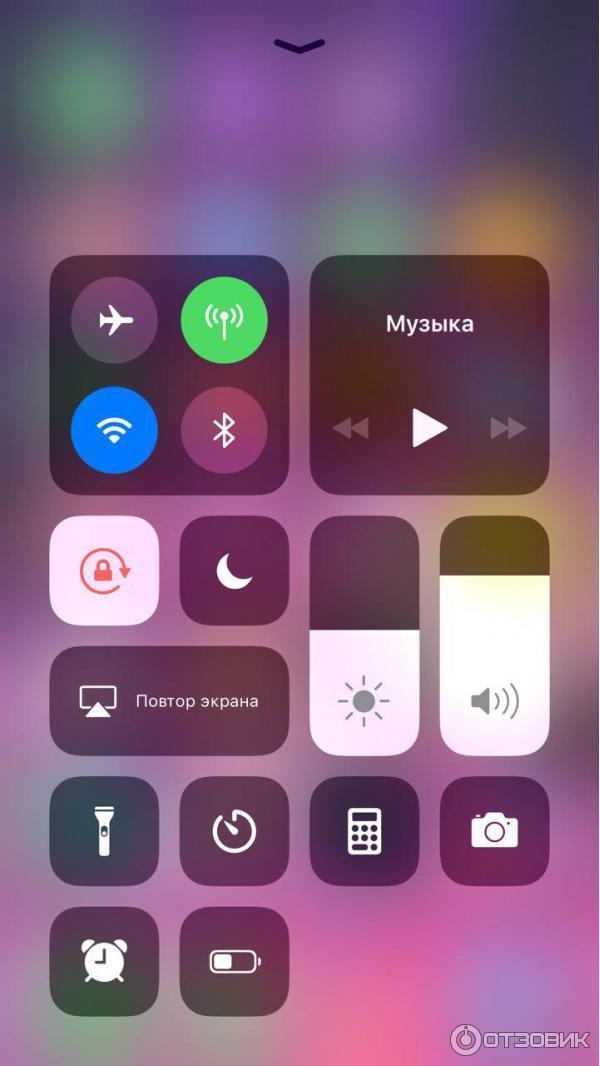 Он удобен для начинающих, но также содержит множество дизайнерских приемов и классных рабочих процессов для создания лучших пользовательских интерфейсов и взаимодействий.
Он удобен для начинающих, но также содержит множество дизайнерских приемов и классных рабочих процессов для создания лучших пользовательских интерфейсов и взаимодействий.
4 часа
Создание приложения с помощью SwiftUI, часть 2
Этот курс предназначен для дизайнеров и разработчиков, увлеченных дизайном и созданием реальных приложений для iOS, iPadOS, macOS, tvOS и watchOS. SwiftUI работает на всех этих платформах. Хотя код не является универсальным, используемые элементы управления и методы могут применяться на всех платформах. Он удобен для начинающих, но также содержит множество дизайнерских приемов и классных рабочих процессов для создания лучших пользовательских интерфейсов и взаимодействий.
4 часа
Создайте полноценный сайт в Webflow
Webflow — это инструмент проектирования, с помощью которого можно создавать готовые к использованию приложения без написания кода. Вы можете реализовать адаптивные макеты на основе CSS, создавать сложные взаимодействия и развертывать все в одном инструменте. Webflow также поставляется со встроенной системой управления контентом (CMS) и электронной коммерцией для создания опыта покупки без необходимости использования сторонних инструментов.
Webflow также поставляется со встроенной системой управления контентом (CMS) и электронной коммерцией для создания опыта покупки без необходимости использования сторонних инструментов.
3 часа
Расширенное прототипирование в ProtoPie
ProtoPie — это кросс-платформенный инструмент для создания прототипов, который создает прототипы почти столь же мощные, как те, которые созданы с помощью кода, с половиной усилий и без кода. Он идеально подходит для дизайнеров, которые хотят быстро экспериментировать с расширенными взаимодействиями с использованием переменных, условий, датчиков и многого другого.
3 часа
Создание приложения с помощью SwiftUI, часть 1
Этот курс предназначен для дизайнеров и разработчиков, увлеченных дизайном и созданием реальных приложений для iOS, iPadOS, macOS, tvOS и watchOS. SwiftUI работает на всех этих платформах. Хотя код не является универсальным, используемые элементы управления и методы могут применяться на всех платформах.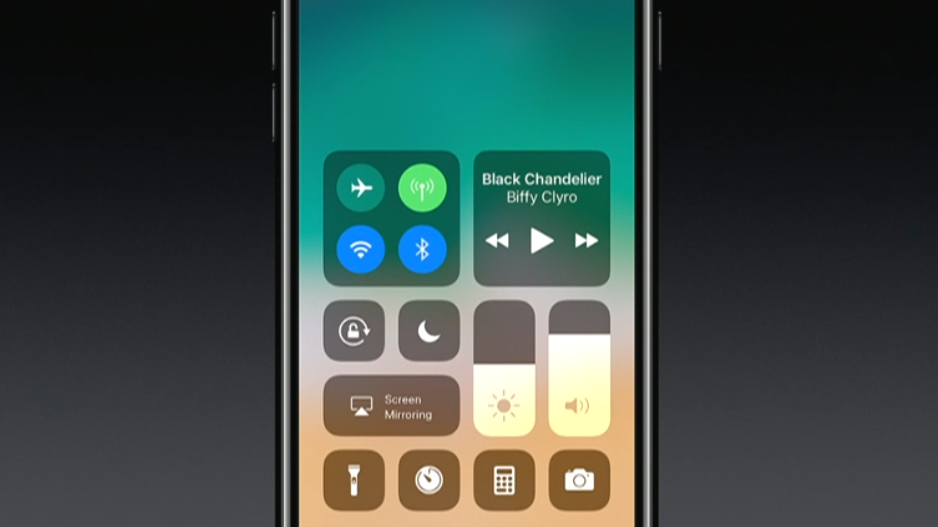 Он удобен для начинающих, но также содержит множество дизайнерских приемов и классных рабочих процессов для создания лучших пользовательских интерфейсов и взаимодействий.
Он удобен для начинающих, но также содержит множество дизайнерских приемов и классных рабочих процессов для создания лучших пользовательских интерфейсов и взаимодействий.
4 часа
React Native для дизайнеров, часть 2
React Native — это популярная платформа Javascript, которая строится на основе React с использованием собственных компонентов для создания настоящего мобильного приложения, неотличимого от приложения, созданного с помощью Xcode или Android Studio. Основное отличие от нативной разработки заключается в том, что вы можете использовать CSS, горячую перезагрузку, Javascript и другие знакомые методы, которые Интернет развил за последние десятилетия. Самое главное, вы создаете для iOS и Android, используя одну и ту же кодовую базу.
3 часа
React Native для дизайнеров
React Native — это популярная платформа Javascript, которая строится на основе React с использованием собственных компонентов для создания реального мобильного приложения, неотличимого от приложения, созданного с помощью Xcode или Android Studio. Основное отличие от нативной разработки заключается в том, что вы можете использовать CSS, горячую перезагрузку, Javascript и другие знакомые методы, которые Интернет развил за последние десятилетия. Самое главное, вы создаете для iOS и Android, используя одну и ту же кодовую базу.
Основное отличие от нативной разработки заключается в том, что вы можете использовать CSS, горячую перезагрузку, Javascript и другие знакомые методы, которые Интернет развил за последние десятилетия. Самое главное, вы создаете для iOS и Android, используя одну и ту же кодовую базу.
5 часов
Система проектирования в Figma
Узнайте, как использовать и разрабатывать мощную систему проектирования для совместной работы в Figma. Дизайн-системы предоставляют общую библиотеку повторно используемых компонентов и руководств, что позволит вам создавать продукты намного быстрее.
3 часа
React для дизайнеров
Узнайте, как создать современный сайт с помощью React и наиболее эффективных библиотек для размещения вашего сайта/продукта в Интернете. Ознакомьтесь с Grid CSS, анимацией, взаимодействиями, динамическими данными с помощью Contentful и разверните свой сайт с помощью Netlify.
3 часа
Swift Advanced
Изучение Swift — надежный и интуитивно понятный язык программирования, созданный Apple для создания приложений для iOS, Mac, Apple TV и Apple Watch
9 часов
Изучение Swift
Изучение Swift — надежный и интуитивно понятный язык программирования, созданный Apple для создания приложений для iOS, Mac, Apple TV и Apple Watch. 0003
0003
5 часов
Изучение дизайна iOS 11
Изучение цветов, типографики и макета для iOS 8
1 час
20 iOS 11 советов и приемов, которые вам нужно знать, чтобы освоить свой iPhone или iPad
Сделайте свой iPhone и iPad еще круче
Apple выпустила готовую версию iOS 11, в которой представлены всевозможные плюшки.
Это особенно хорошо для iPad, для которого стираются границы между мобильным телефоном и macOS, но у него также есть некоторые фантастические функции для iPhone.
Мы уже видели, какие функции Apple добавила в iOS 11, так что теперь пришло время изучить маленькие и большие способы, которыми iOS 11 может сделать вашу жизнь в Apple еще приятнее.
Это наши любимые советы и рекомендации по iOS 11, о которых, как мы думаем, вам нужно знать.
1. Настройка Центра управления
Изображение 1 из 2
Новый Центр управления сильно отличается от того, что был в iOS 10, не в последнюю очередь потому, что он помещает все на одну страницу, а не распределяет по нескольким картам.
Если вам не нравятся параметры по умолчанию, вы можете легко настроить Пункт управления по своему вкусу: перейдите в «Настройки» > «Пункт управления» > «Настроить элементы управления», и вы сможете добавлять и удалять элементы или изменять порядок их отображения.
Здесь у вас будет возможность добавить ссылки на будильники, пульт Apple TV и режим записи экрана.
2. Перейдите на темную сторону
Если iOS 11 слишком белая для вас, ее легко сделать темнее: зайдите (глубокий вдох…) «Настройки» > «Основные» > «Универсальный доступ» > «Адаптация дисплея» > «Инверсия цветов» и включите функцию «Умная инверсия». .
В отличие от обычного инвертирования, которое меняет цвета всего на экране, Smart Invert не искажает изображения и другие медиаданные: это фактически темный режим для iOS.
3. Получите 3D Touch без 3D Touch
Если ваш iPhone (или iPad) не поддерживает 3D Touch, который позволяет вам получить дополнительные возможности с помощью значков с жестким нажатием, iOS 11 предлагает что-то очень похожее на Центр управления — но не для остальной части iOS.
Если вы долго нажимаете кнопки в Центре управления, вы получите действия 3D Touch, например, долгое нажатие на значок фонарика вызывает настройки интенсивности фонарика, а то же самое на таймере позволяет легко и быстро отрегулировать его длину.
4. Покажите Siri палец
Одна из больших проблем с устройствами с голосовым управлением заключается в том, что вы не всегда хотите использовать свой голос: «Привет, Siri! Поищите в Интернете крем для ног от грибка!» это не то, что вы обычно хотите кричать в автобусе.
Если вы зайдете в «Настройки» > «Основные» > «Универсальный доступ» > «Siri» и включите «Ввод текста для Siri», долгое нажатие на кнопку «Домой» вызовет клавиатуру. «Привет, Siri» по-прежнему работает, и если вы включили голосовую обратную связь, она тоже работает.
5. Сделайте так, чтобы Live Photos выглядели правильно
Вы так же, как и мы, раздражены сверхъестественной способностью Live Photos делать самый плохой кадр предварительным просмотром фотографии? Получите iOS 11, перейдите к Live Photo, которое вы хотите исправить, и нажмите кнопку «Редактировать».
Теперь вы должны увидеть ползунок, который вы можете использовать для покадрового просмотра Live Photo. Когда вы найдете тот, который вы хотите, нажмите «Сделать ключевое фото», чтобы заменить дрянной предварительный просмотр этой рамкой.
6. Нажмите и перетащите, чтобы открыть приложения
Новая панель Dock упрощает многозадачность. Если вы находитесь в приложении и хотите быстро проверить свои сообщения, проведите пальцем вверх от нижней части экрана, чтобы отобразить док-станцию, нажмите и удерживайте значок «Сообщения» и перетащите его в сторону экрана.
Затем он откроется в узком окне, чтобы вы могли отправлять или читать сообщения, не выходя из уже используемого приложения.
Вы можете размещать приложения рядом, как и раньше, и вы можете заменить открытое приложение, перетащив на него значок нового приложения.
7. Раздразни своих друзей на Android
Живые фотографии не работают на Android, но если вы запишете их в iOS 11 и примените эффект Loop или Bounce, они будут отправлены по MMS в виде файлов MP4.
Это верный способ набить смартфоны ненужными кадрами, но не забывайте, что отправка MMS-сообщений обычно стоит денег. Не разоряйте себя только для того, чтобы завести своих друзей.
8. Получите больше места для хранения
iOS 11 представляет несколько новых способов улучшить доступное хранилище, включая новые, более эффективные форматы файлов для фото и видео, хотя эти форматы применяются только к новым изображениям или записям, а не к тем, которые вы уже получил.
Кроме того, вы можете освободить хранилище, включив синхронизацию iCloud для сообщений в меню «Настройки» > «Сообщения» > «Сообщения в iCloud» и удалив вложения сообщений с той же страницы.
Вы также можете «выгружать» приложения, которые удаляют их, но запоминают их данные: когда вы хотите использовать их снова, вы просто переустанавливаете их, и они продолжают работу с того места, на котором остановились. Эта опция находится в настройках хранилища iCloud.
9. Больше информации в Notes
Вы можете сделать так, чтобы ваши Notes содержали гораздо больше информации в одном и том же пространстве: используйте таблицы для представления списков в более эффективном формате, чем маркеры, и используйте Scan Documents для встраивания печатных документов для быстрого вызова и обмен.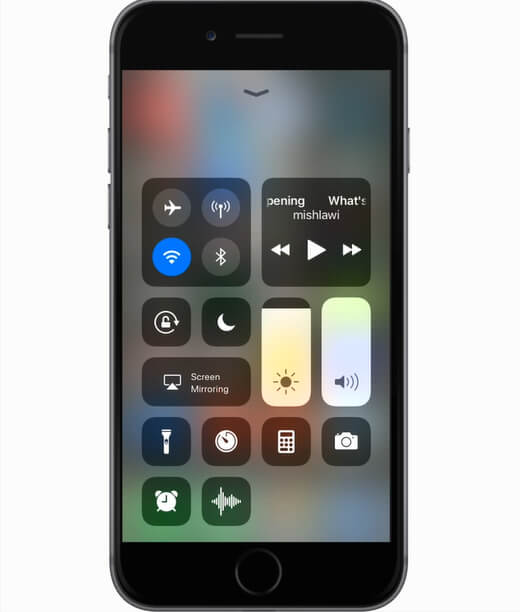
Сканирование превосходно и включает фильтры, делающие результаты еще более разборчивыми.
10. Сделайте ваши фотографии яркими
Это довольно тонко, но если вы посмотрите на доступные цветовые фильтры в приложении «Фотографии», вы увидите, что Apple добавила несколько новых, таких как Vivid Warm, Dramatic Cool и наш новый фаворит. , Сильвертон.
Последний блестяще работает практически со всем, особенно с портретами.
11. Заблокировать фотосъемку FaceTime
Новая функция FaceTime Live Photo — это весело и позволяет вам делать фото без отображения битов интерфейса на экране, но это также означает, что кто-то может сделать Live Photo с вами во время звонка .
Если вы не хотите, чтобы это произошло, вы можете отключить опцию «Живое фото», перейдя в «Настройки»> «FaceTime», но имейте в виду, что вы отключаете только эту конкретную функцию, а не способность iOS делать снимки экрана.
12. Не оставляйте нежелательные сообщения на других устройствах
Есть еще одно большое преимущество новой облачной системы Сообщений: если вы включили Сообщения в iCloud, то при удалении сообщения на одном из ваших устройств, он удален со всех устройств.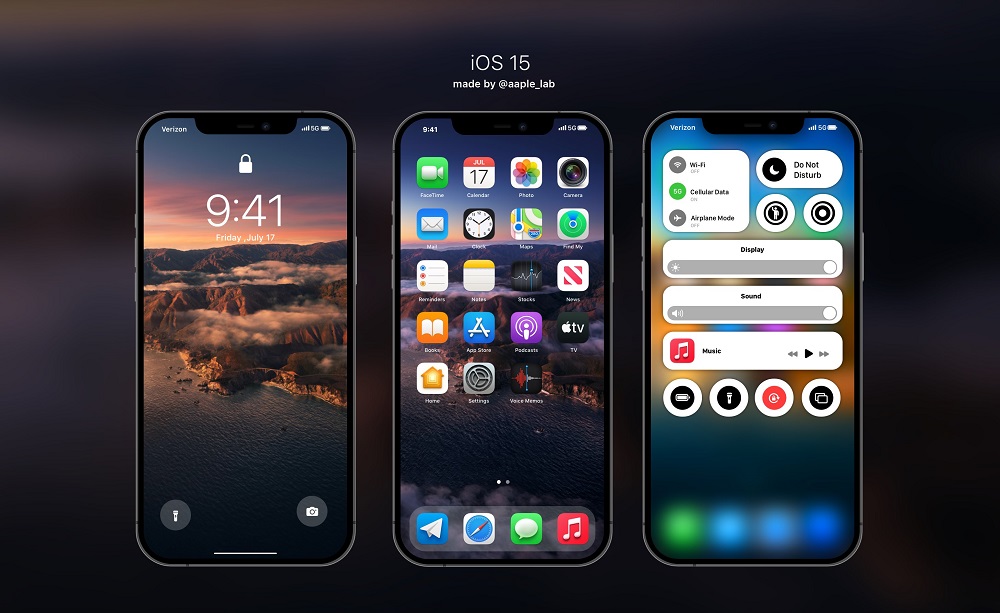
Это означает конец потенциально катастрофической лазейки в конфиденциальности, когда вам нужно вручную удалять сообщения со всех ваших устройств.
Вам придется включить эту опцию на вашем iPhone, так как она недоступна в настройках iPad.
13. Увеличение масштаба на Картах
Вы знакомы с щипком для увеличения и уменьшения масштаба, но в iOS 11 приложение iPhone Maps получило другой способ масштабирования.
Дважды коснитесь экрана пальцем и удерживайте его нажатым. Переместите его вверх, чтобы увеличить карту, и вниз, чтобы уменьшить масштаб.
14. Отследить рейс
Забрать семью, друзей или коллег из аэропорта? Введите номер рейса в адресную строку Safari, и вы увидите всплывающую информацию о рейсе.
Нажмите на это, и вы увидите не только время полета и статус, но и карту в реальном времени, где на самом деле находится самолет.
15. Печатайте одной рукой без слез
Если нажать и удерживать значок глобуса/эмодзи на клавиатуре iPhone, вы увидите три новых значка клавиатуры: левый, обычный и правый.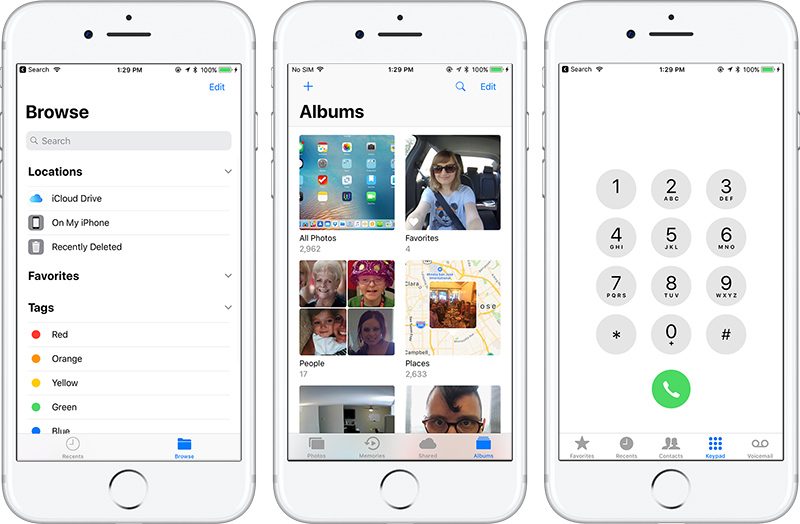
«Нормальный» не требует пояснений, но два других варианта сжимают клавиатуру примерно до 3/4 ее нормального размера и помещают ее слева или справа от экрана. С ним до букв легче дотягиваться большим пальцем, и на iPhone 7 Plus он просто великолепен.
16. Совершенствуйте свои портреты
Возможно, вы этого не замечали, но портретный режим iPhone 7 Plus не использует оптическую стабилизацию изображения вашей камеры.
Это изменилось в iOS 11, и вы также можете повысить свои шансы на получение желаемого снимка теперь, когда портретный режим также работает с режимом HDR (расширенный динамический диапазон) и вспышкой.
17. Делайте пометки на снимках экрана
Если вам нравится комментировать снимки экрана, вам понравится, как их обрабатывает iOS 11. Теперь, когда вы сделаете снимок экрана (нажав кнопку «Домой» и «Питание», как и раньше), вы увидите небольшую миниатюру.
Оставьте его, и он исчезнет, но если вы нажмете на него, вы попадете на экран редактирования, где вы можете обрезать, аннотировать и вообще делать пометки на снимке с помощью инструментов разметки и лупы iOS 11.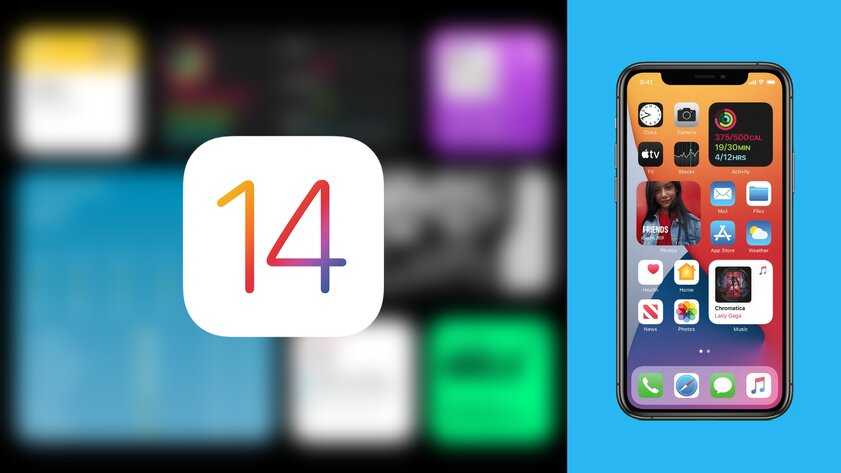
18. Не тоскуйте по кнопке питания
Если кнопка питания не работает, вы все равно можете выключить и перезагрузить iPhone: перейдите в «Настройки» > «Основные» и перейдите в самый низ списка.
Вы увидите новую опцию «Завершение работы», которая вызывает знакомый элемент управления «Слайд для отключения питания».
19. Сканируйте QR-коды
Это было давно, но камера вашего телефона теперь знает, смотрит ли она на QR-код (открывается в новой вкладке), и выполнит соответствующую функцию, когда увидит его — так что для например, если он содержит ссылку, которая будет открыта в Safari.
В отличие от Android, iPhone не беспокоится о правильном расположении QR-кода: он будет сканировать с удовольствием, даже если вы находитесь под углом к напечатанному коду.
20. Перетащите что-нибудь конкретное
Вы знаете, что теперь можете перетаскивать в iPad, но вы можете не знать, насколько это может быть полезно: когда вы перетаскиваете из одного приложения в другое, значок целевого приложения подпружинен.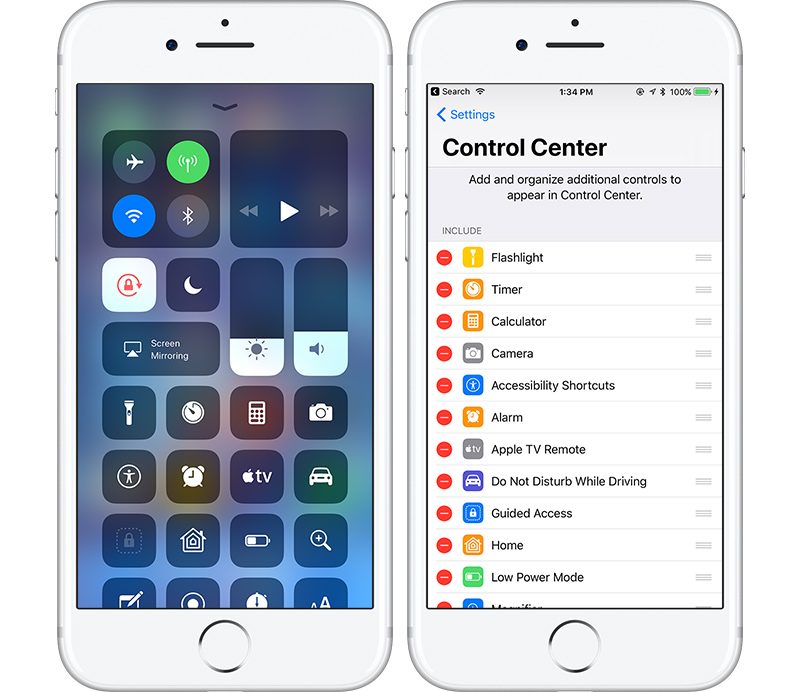
Это означает, что если вы перетащите фотографию поверх Notes и будете удерживать палец нажатым, Notes позволит вам открыть конкретную заметку, чтобы перетащить в нее фотографию.
Автор
Писательница, телеведущая, музыкант и помешанная на кухонных гаджетах Кэрри Маршалл (Twitter) пишет о технологиях с 19 лет.98, давая мудрые советы и странные мнения во всевозможные журналы и веб-сайты, а также написав более дюжины книг. Ее мемуары «Кэрри убивает мужчину» будут опубликованы в ноябре 2022 года. Она солистка рок-группы HAVR из Глазго.
iOS 11: обзор MacStories — MacStories
Notes — одно из самых замечательных возвращений в истории приложений для iOS. С выходом iOS 9 два года назад Apple взяла популярную, но упрощенную основу Notes — которую часто высмеивали из-за подкладки из искусственной кожи и использования Marker Felt — и переосмыслила ее как мощное хранилище для текста, документов и набросков.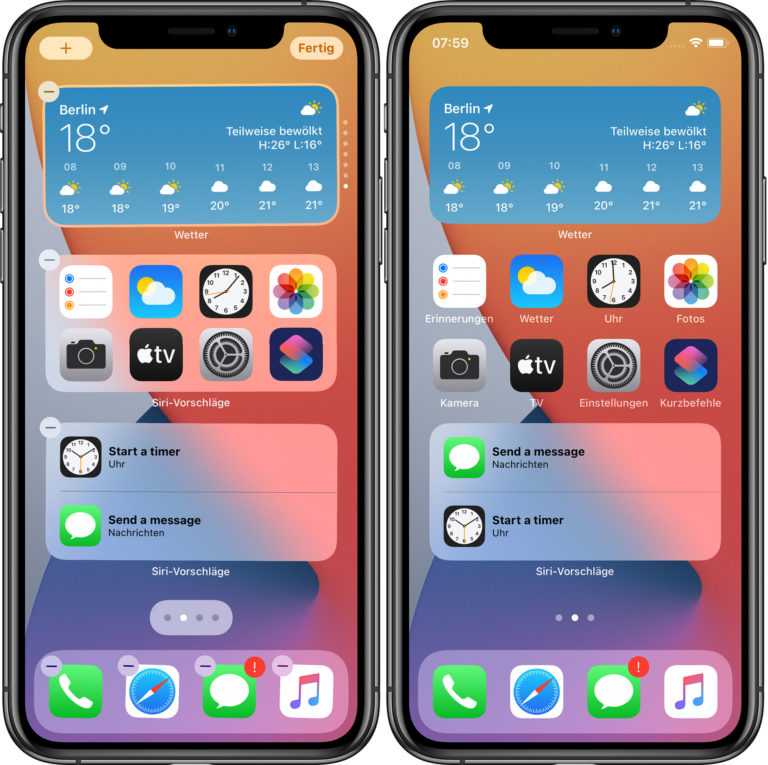 Внезапно Notes стал современным и гибким даже для опытных пользователей. Самым большим достижением Apple с перезапуском была не просто готовность вернуться к чертежной доске — это был баланс. Notes был совершенно новым, но он не отталкивал существующих пользователей, становясь более сложным в использовании. Эволюция казалась естественной; это было идеально подходит для iOS 9учитывая акцент на мобильной производительности.
Внезапно Notes стал современным и гибким даже для опытных пользователей. Самым большим достижением Apple с перезапуском была не просто готовность вернуться к чертежной доске — это был баланс. Notes был совершенно новым, но он не отталкивал существующих пользователей, становясь более сложным в использовании. Эволюция казалась естественной; это было идеально подходит для iOS 9учитывая акцент на мобильной производительности.
За последние два года Notes продолжал расти за счет добавления личных заметок и совместной работы, что еще больше укрепило его роль современного Evernote, созданного Apple. Помимо работы с Bear, я не думал о переходе на какое-либо другое приложение для создания заметок; Notes делает все, что мне нужно, лучше, чем что-либо еще.
Apple не покончила с Notes, который в iOS 11 получает самое серьезное обновление с 2015 года. Стратегия ничем не отличается: Apple хочет, чтобы Notes был универсальным магазином для всего цифрового на iOS. Для этого компания усовершенствовала и расширила несколько основных аспектов приложения.
Редактирование заметок
В iOS 11 компания Apple внесла значительные улучшения в редактирование и форматирование заметок. новый вариант моноширинного шрифта. Как и другие стили текста, последний применяется ко всей строке, а не к отдельным словам.
Notes содержит слегка измененную версию шрифта San Francisco в iOS 11.
Обновленное меню упрощает стандартные операции форматирования в приложении, избавляя от шагов, которые раньше требовали использования меню копирования и вставки или внешней клавиатуры.
Таблицы теперь поддерживаются в Notes, хотя и в упрощенном виде по сравнению с расширенными таблицами в iWork. С помощью новой кнопки «Таблица» на панели ярлыков (или нажав ⌥⌘T ) вы создадите таблицу 2×2 по умолчанию в заметке. Таблицы в Notes не имеют параметров стиля для заголовков или индексации для столбцов и строк — они не помечены, и вы не можете изменить цвет фона или добавить линии полной ширины, как, скажем, в Pages. Это простые таблицы, чтобы наметить что-то за несколько секунд без сложных дополнительных настроек.
Таблица в Notes. Вы не можете добавлять изображения или флажки в ячейки таблицы.
Все, что вы можете сделать, это перемещаться по ячейкам с помощью клавиатуры или касаться одной из них, чтобы открыть «граббер», который вы можете использовать для выбора столбцов и строк и отображения меню для добавления или удаления элементов. 17 Кроме того, вы можете удерживать граббер, чтобы изменить порядок выделения в таблице — это интуитивно понятно и весело, и мне хотелось бы, чтобы другие приложения для создания заметок предлагали аналогичные инструменты для создания таблиц. Этот более простой подход имеет смысл для Notes, которому не нужны сложные элементы управления таблицами из iWork.
В рамках серьезной переоценки взаимодействия Pencil с Notes в iOS 11 также изменен способ создания рисунков в приложении. Обновленная функциональность — это шаг вперед, который разделяет возможности рисования Notes на два отдельных режима.
В дополнение к полноэкранным эскизам теперь вы можете добавлять в заметку встроенные рисунки.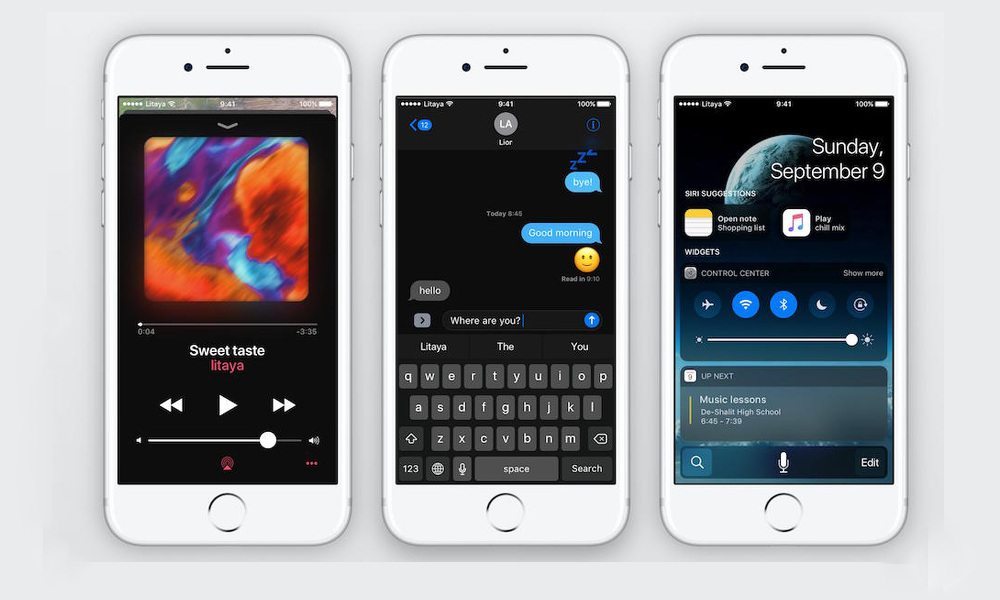 Раньше для рисования требовалось открывать отдельный экран, чтобы рисовать и экспортировать свое творение в виде изображения. Это различие предоставляло пользователям автономную область для рисования, не отвлекающую внимание, но не очень удобно было записывать что-то, используя клавиатуру 9.0563 и держат Карандаш. Переключение между печатным текстом и рисунками со временем может стать утомительным. В iOS 11 области интерактивного рисования можно свободно смешивать с текстом, что позволяет писать и рисовать быстрее без постоянного переключения видов.
Раньше для рисования требовалось открывать отдельный экран, чтобы рисовать и экспортировать свое творение в виде изображения. Это различие предоставляло пользователям автономную область для рисования, не отвлекающую внимание, но не очень удобно было записывать что-то, используя клавиатуру 9.0563 и держат Карандаш. Переключение между печатным текстом и рисунками со временем может стать утомительным. В iOS 11 области интерактивного рисования можно свободно смешивать с текстом, что позволяет писать и рисовать быстрее без постоянного переключения видов.
Встроенные рисунки добавляются двумя способами. Вы можете либо коснуться значка карандаша на панели инструментов (это тот же значок, который используется для общесистемной разметки), либо включить режим «Рисовать только с помощью Apple Pencil» в меню «Настройки» ⇾ «Заметки», который автоматически инициирует рисование, когда карандаш касается экрана. (ваши пальцы будут использоваться для прокрутки).
Это происходит при первом касании карандашом экрана в Notes для iOS 11.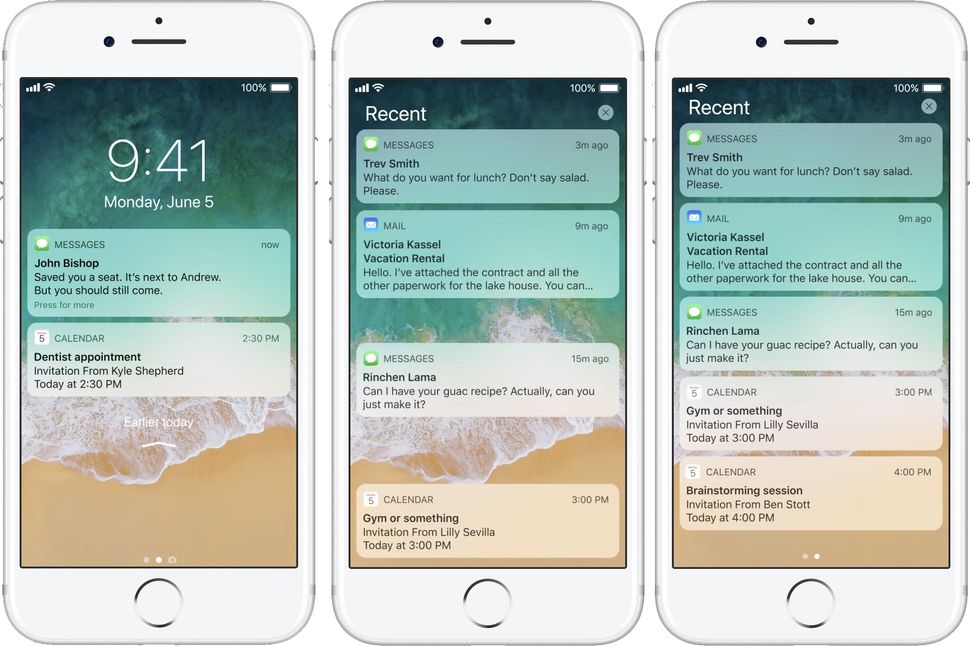
Когда начинается сеанс рисования, вид не меняется: вы остаетесь в теле заметки, но появляется горизонтальный разделитель для разделения текста и наброски — они все еще не могут пересекаться.
Встроенный рисунок в Notes для iOS 11.
При использовании встроенных рисунков нет понятия входа и выхода из основного вида заметок: в любой момент, удерживая Карандаш, вы можете нажать за пределами разделителей, чтобы вернуться в режим ввода и наоборот. Вы также можете захватить разделители и расширить доступную область рисования по вертикали, если вам нужно больше места в заметке.
Область встроенного рисования расширена за счет разделителей.
Это не тот же подход свободной формы, что и в OneNote, и не тот тип встроенного эскиза, который я себе представлял, но общий процесс лучше, чем в iOS 10, если вы тратите много времени на переключение между клавиатурой и карандашом.
Если вам нужна отдельная область для рисования, вы все равно можете рисовать в классическом полноэкранном режиме рисования, который содержит все знакомые вам варианты выбора цвета и инструменты.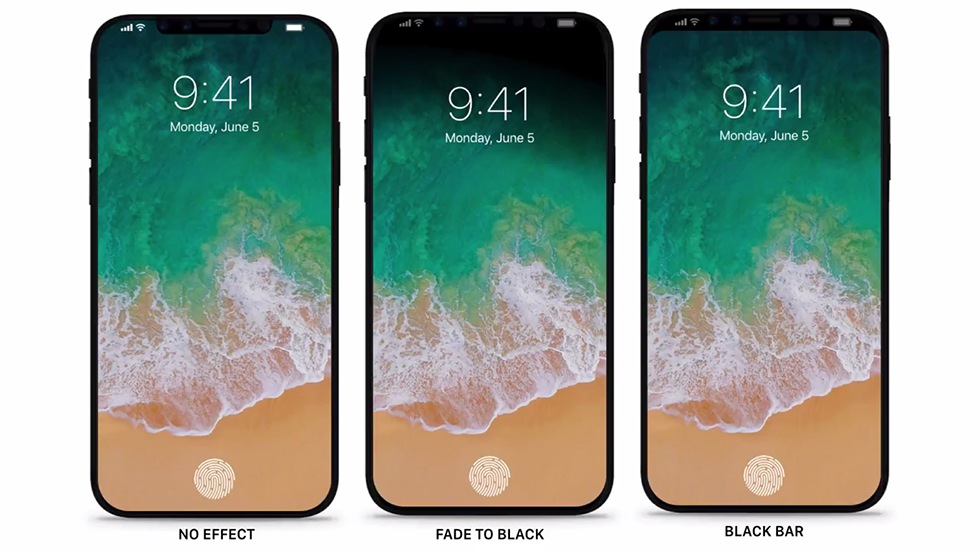
Полноэкранные эскизы можно создавать с помощью кнопки «Добавить эскиз» в меню «+», и они выделяются среди встроенных рисунков, поскольку имеют белый фон в заметке. В iOS 11 нет новых функций для полноэкранных скетчей.
Полноэкранный эскиз отображается как приложение к текущей заметке.
То, как были реализованы встроенные рисунки, наводит меня на мысль, что они в первую очередь предназначены для рукописного ввода, а не для художественных целей. При рисовании в линию вы ограничены пятью цветами, инструмент линейки недоступен, а ластик переключается на поведение касания, чтобы удалять целые штрихи вместо поддержки непрерывного стирания. Существует также инструмент «Лассо», который позволяет вам выбирать части рисунка, чтобы поместить их куда-нибудь в заметку (или в другое место в другом приложении на iPad). Сообщение ясно: если вы хотите создавать более сложные рисунки, перейдите в полноэкранный режим; если вы в основном хотите писать от руки или добавлять базовые наброски, используйте встроенные рисунки.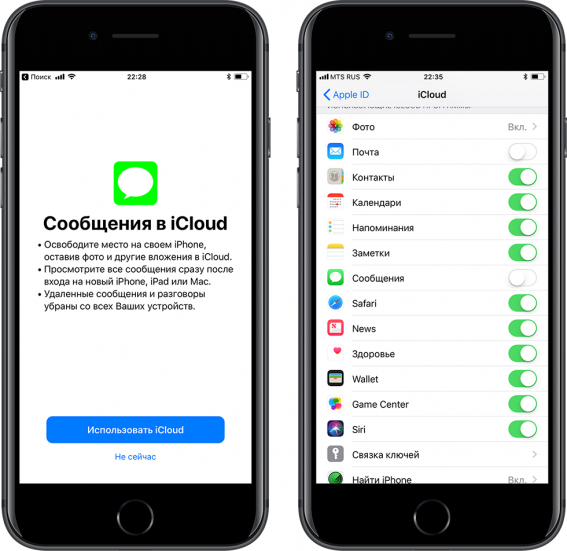
Акцент на почерк также намекает новая функция «Линии и сетки» для изменения типа страницы, которая служит фоном рисунка.
Существует шесть альтернативных вариантов страницы для рисования и рукописного ввода разделов заметки, от широких линий до плотной сетки. Тип страницы можно изменить для каждой заметки с помощью кнопки на общем листе, или вы можете установить фон по умолчанию в меню «Настройки» ⇾ «Заметки» ⇾ «Линии и сетки». Разные фоны применяются ко всем разделам встроенного рисования заметки одновременно; вы не можете использовать несколько стилей страницы для отдельных разделов в одной и той же заметке. Линии и сетки вообще не применяются к полноэкранным эскизам.
Разные фоны страниц — это умное решение, которое позволяет большему количеству пользователей переключаться на Notes — будь то студенты колледжа или прорабы, делающие заметки на строительной площадке. Линии и сетки являются очевидным дополнением к функции встроенного рисования, смещенной в сторону рукописного текста.
Насколько мне известно, нет другой цифровой записной книжки, столь же интуитивно понятной и интегрированной, как Notes для iOS 11.
Фоны страниц Notes не обеспечивают такой гибкости утилит, как GoodNotes, но они достаточно хороши для большинства людей. Если вы создадите высокую область для рисования и примените к ней сетчатый фон, Notes превратится в блокнот, мало чем отличающийся от специализированных приложений для рукописного ввода. Преимущество заметок в том, что одна заметка может содержать форматированный текст, полноэкранный эскиз, вложения изображений и документов, рукописный раздел и даже ссылки, сохраненные из Safari. Насколько мне известно, нет другой цифровой записной книжки, столь же интуитивно понятной и интегрированной, как Notes для iOS 11.
Pencil
Apple считает Pencil дополнением к мультитач, а не полноценной заменой пользовательского интерфейса. В Notes для iOS 11 есть два других дополнения, связанных с карандашом, оба из которых выглядят как эксперименты, чтобы понять неиспользованный потенциал аксессуара.
Первый — распознавание рукописного ввода. 18 Спустя двадцать с лишним лет после Ньютона Apple снова пытается распознать рукописный текст и сделать его доступным для поиска в приложениях и ОС. Версия этой функции 2017 года использует машинное обучение для просмотра и понимания текста с лучшими результатами, чем во времена Мартина и Марты.
В моих тестах с элементарным печатным почерком Notes показал себя довольно хорошо. Рукописный текст (из встроенных рисунков) стал доступным для поиска в Notes за считанные секунды, и я смог ввести запрос и увидеть соответствующее слово, выделенное в заметке. Было случайное слово, которое нельзя было распознать, но мне все же удалось найти искомую ноту, ища другие слова, которые я помнил. 19 Приложение «Заметки» может даже предлагать заголовок для заметки на основе рукописного текста, распознаваемого iOS. Мне бы хотелось увидеть параметр «Копировать как обычный текст» для массового извлечения текста из рукописного блока в заметке, но в iOS 11 его нет9. 0003
0003
Я разговаривал с людьми с более изящным и сложным почерком, чем у меня, и, по их словам, распознаваемость Notes оставляет желать лучшего. В процессе распознавания случаются очевидные ошибки — например, при разборе слов, написанных через дефис, которых нет в словаре, — и технология не сильно улучшилась за лето во время бета-тестирования iOS 11. Неясно, будет ли система улучшаться быстрыми темпами после того, как iOS 11 была выпущена для широкой публики.
Предложения заголовков на основе распознанного почерка.
Трудно судить о такой функции, как распознавание рукописного ввода, когда почерк каждого человека уникален по-своему, но кажется странным, что подход Apple все еще может быть неадекватным, в то время как конкурирующие приложения и сервисы делают (в основном) надежную работу. Для Apple важно понять это правильно, если рукописный ввод когда-либо станет общесистемной функцией Pencil или API для разработчиков; было бы упущенной возможностью не заложить эти строительные блоки.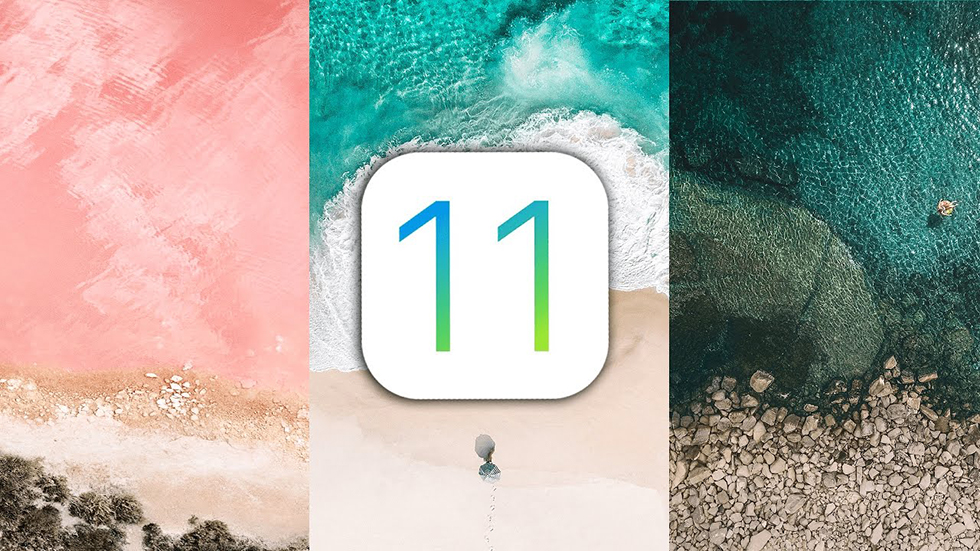
Еще одна функция, доступная только для карандаша, — это ярлык под названием «Мгновенные заметки», который позволяет вернуться к ведению заметок через пару секунд.
Мгновенные заметки работают, если коснуться карандаша на экране блокировки (при включенном дисплее), чтобы повторно открыть недавнюю заметку или создать новую. Когда приложение «Заметки» запускается с помощью этого метода, только та заметка, которую вы выбрали для быстрого доступа, может быть просмотрена без пароля или аутентификации Touch ID; при попытке отобразить боковую панель Notes или открыть другие заметки вам будет предложено разблокировать устройство, так как вы все еще находитесь в специальном заблокированном режиме, разработанном специально для Notes.
Поведение мгновенных заметок управляется двумя параметрами в меню «Настройки» ⇾ «Заметки». Во-первых, вы можете потребовать пароль при повторном открытии заметки с экрана блокировки; более короткое время более безопасно, но вы можете установить пароль, который будет действовать весь день или никогда не появляться. Кроме того, вы можете настроить Мгновенные заметки на постоянное создание новой заметки, возобновление последней заметки, созданной на экране блокировки, или возобновление последней просматриваемой в приложении «Заметки». Эти настройки также изменяют поведение ярлыка Notes в Центре управления; если вы хотите, вы можете отключить мгновенные заметки на экране блокировки, но сохранить кнопку Центра управления. Если вы отмените аутентификацию для мгновенных заметок на экране блокировки, iOS 11 автоматически вернется к созданию новой заметки, что предотвратит доступ к остальной части приложения.
Кроме того, вы можете настроить Мгновенные заметки на постоянное создание новой заметки, возобновление последней заметки, созданной на экране блокировки, или возобновление последней просматриваемой в приложении «Заметки». Эти настройки также изменяют поведение ярлыка Notes в Центре управления; если вы хотите, вы можете отключить мгновенные заметки на экране блокировки, но сохранить кнопку Центра управления. Если вы отмените аутентификацию для мгновенных заметок на экране блокировки, iOS 11 автоматически вернется к созданию новой заметки, что предотвратит доступ к остальной части приложения.
Карандашом я пользуюсь, как правило, в стационарном режиме, небрежно рисую и записываю мысли в виде рукописных ментальных карт. Мне не нужны мгновенные заметки, но я думаю, что это очень важно для пользователей, которые много ходят со своими iPad и не тратят большую часть своего времени на набор текста на клавиатуре, подключенной к iPad.
Мгновенные заметки — это продуманный способ объединения новых функций Notes с самим карандашом. Их союз может превратить iPad Pro, особенно 10,5-дюймовую модель, в мощный цифровой ноутбук, не похожий ни на что другое.
Их союз может превратить iPad Pro, особенно 10,5-дюймовую модель, в мощный цифровой ноутбук, не похожий ни на что другое.
Сканер документов
Известная поговорка 20 гласит, что каждое приложение для создания заметок расширяется до тех пор, пока не включает в себя сканер документов. Возможность конвертировать физические документы в PDF-файлы демократизировалась камерой iPhone на каждой итерации его аппаратного обеспечения; предприятия были построены на основе цифровых сканеров, помещающихся в наши карманы, в то время как более крупные компании ассимилировали функциональность в своих более сложных и разветвленных услугах. Новый сканер документов Notes относится ко второму лагерю: сканирование включено в функция приложения, которая живет вместе с другими типами вложений.
Кнопка «Сканировать документы» в iOS 11 представляет собой знакомый интерфейс: это изображение с камеры в режиме реального времени с параметрами захвата цвета (вы можете сохранить отсканированное изображение в цвете, в оттенках серого, черно-белое или как полное фото), активация вспышки и режим съемки. (может быть автоматическим при распознавании документа или вручную). Поведение сканера было смоделировано по образцу сотен конкурирующих приложений, уже представленных в App Store: когда вы наводите камеру на документ, распознанный документ отображается в виде желтого прямоугольника в режиме реального времени; подождите несколько секунд, и, если включен автоматический режим, снимок будет сделан автоматически, сгенерировав сканирование.
(может быть автоматическим при распознавании документа или вручную). Поведение сканера было смоделировано по образцу сотен конкурирующих приложений, уже представленных в App Store: когда вы наводите камеру на документ, распознанный документ отображается в виде желтого прямоугольника в режиме реального времени; подождите несколько секунд, и, если включен автоматический режим, снимок будет сделан автоматически, сгенерировав сканирование.
Вы можете сделать несколько снимков подряд, и они будут добавлены как отдельные сканы, прежде чем они будут сохранены как отдельный документ в заметке. Перед фиксацией и созданием отсканированных изображений вы можете применить к каждому из них базовые изменения, такие как коррекция цвета, обрезка и поворот. Вы также можете переснять или удалить сканы во время этого процесса.
Новый сканер документов Notes.
После сохранения отсканированные изображения становятся встроенными вложениями, предварительно отображаемыми внутри заметки.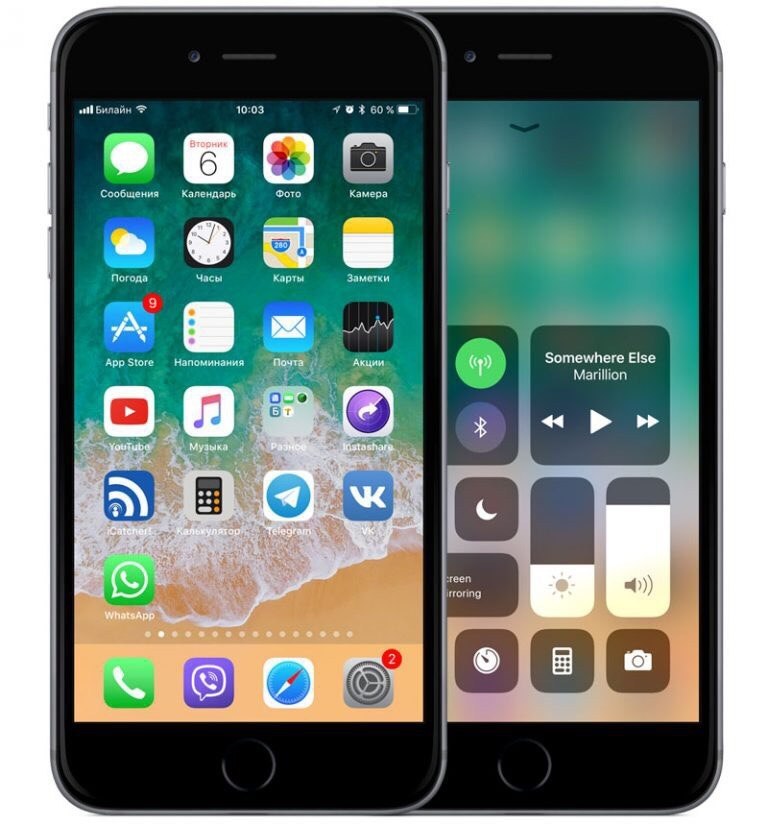 Если вы выберете параметр «Большие изображения» для вложений заметок (что также относится к изображениям, эскизам и ссылкам), сканы будут отображаться в виде большой галереи с возможностью прокручивания, которая позволяет прокручивать каждый захваченный документ. 21 Отсканированные документы полностью неразрушающие: после их сохранения вы все равно можете вернуться к обрезке исходного изображения или выбору типов цветов; единственные изменения, которые вы потеряете, — это аннотации (которые поддерживаются для редактирования документов пальцем или Apple Pencil). Наконец, вы можете переименовывать отсканированные документы и экспортировать их в виде многостраничного PDF-файла в Файлы и другие приложения.
Если вы выберете параметр «Большие изображения» для вложений заметок (что также относится к изображениям, эскизам и ссылкам), сканы будут отображаться в виде большой галереи с возможностью прокручивания, которая позволяет прокручивать каждый захваченный документ. 21 Отсканированные документы полностью неразрушающие: после их сохранения вы все равно можете вернуться к обрезке исходного изображения или выбору типов цветов; единственные изменения, которые вы потеряете, — это аннотации (которые поддерживаются для редактирования документов пальцем или Apple Pencil). Наконец, вы можете переименовывать отсканированные документы и экспортировать их в виде многостраничного PDF-файла в Файлы и другие приложения.
Отсканированный документ с настройкой «Большие изображения» в примечании (слева).
У меня есть только незначительные претензии к сканеру документов Notes. Документы можно экспортировать только в формате PDF, а не в формате JPEG, а небольшие документы не обрезаются.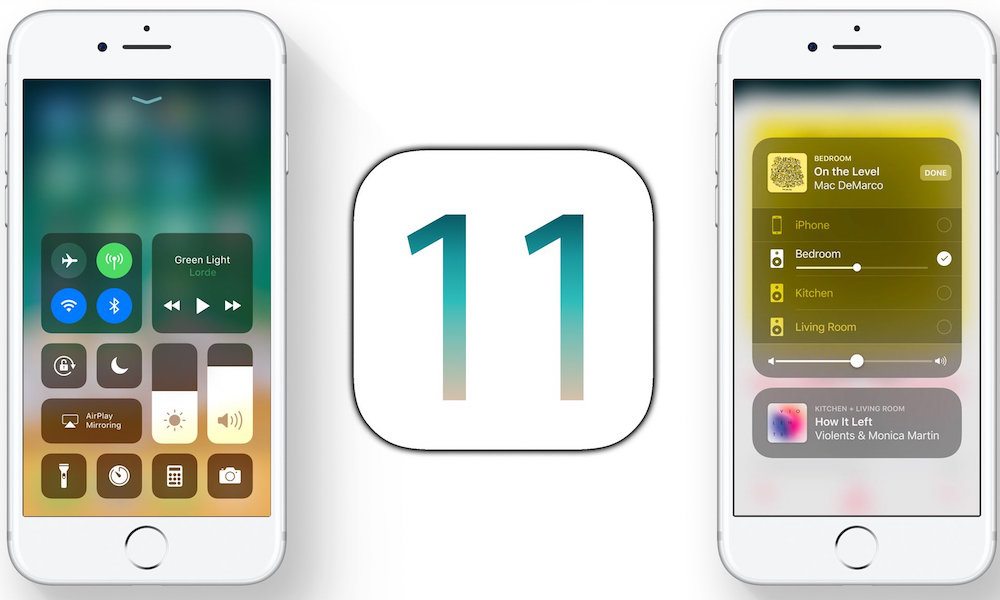 Если вы сканируете такие элементы, как визитные карточки или квитанции, они будут встроены в страницу стандартного размера, что добавляет пустое пространство вокруг документа. Я бы предпочел, чтобы в одном и том же PDF-файле были страницы разного размера.
Если вы сканируете такие элементы, как визитные карточки или квитанции, они будут встроены в страницу стандартного размера, что добавляет пустое пространство вокруг документа. Я бы предпочел, чтобы в одном и том же PDF-файле были страницы разного размера.
На первый взгляд сканер документов Notes может показаться чересчур похожим на десятки приложений для сканирования, которые мы видели на протяжении многих лет. Apple не изобретает велосипед здесь, но зачем им это? iPhone в качестве сканера — это проверенная реализация камеры, с которой на данный момент знают, как работать миллионы пользователей; Как и в случае с Reminders и Podcasts ранее, большинству пользователей лучше подходит бесплатное решение по умолчанию, которое работает как сторонние приложения, с которыми они уже знакомы, что в значительной степени является определением Sherlocking.
Зачем Apple вообще встраивать сканер документов в Notes? Я думаю, весьма вероятно, что они знают, что люди используют сторонние сканеры для создания PDF-файлов, которые затем архивируются в Notes или iCloud Drive. В iOS 11 это становится единым рабочим процессом в Notes. Сканирование документов идеально соответствует философии Notes «все в одном». Могу поспорить, что сканер документов станет одной из самых популярных функций Notes.
В iOS 11 это становится единым рабочим процессом в Notes. Сканирование документов идеально соответствует философии Notes «все в одном». Могу поспорить, что сканер документов станет одной из самых популярных функций Notes.
Однако было бы неправильно описывать сканер документов Apple как воплощение Шерлока без собственных достоинств.
Существует огромная разница между наложениями камеры в режиме реального времени в сторонних приложениях для сканирования и тем, что Apple сделала с Notes. Сканер документов Apple работает на основе расширенных API-интерфейсов Vision iOS 11, которые используются для обнаружения документов (в виде прямоугольных форм) и передачи их на камеру для захвата сканирования.
Технологии Vision и Camera могут автоматически находить края страницы, исправлять любой перекос изображения и применять фильтры для удаления теней и других улучшений читабельности. На более практическом уровне они позволяют преобразовывать документы, отсканированные под странными углами, в разборчивые сканы лицевой стороны.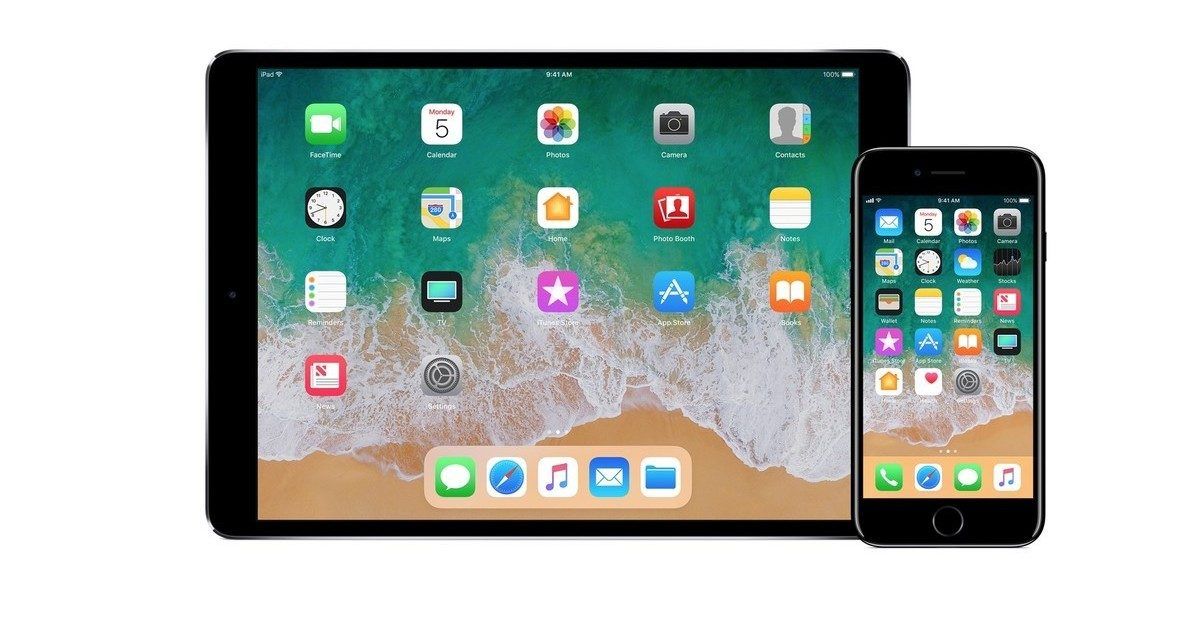
Сторонние приложения часто плохо реализуют независимое от угла сканирование или вообще не поддерживают эту функцию и просят вас держать камеру iPhone точно над документом, лежащим плоско на поверхности. После того, как вы попробуете сканер документов Apple под разными углами, которые вам удобны, другие сканеры покажутся вам примитивными и ограниченными. В моих тестах сканер документов Notes проделал замечательную работу по определению краев документов, сфотографированных под углом 45-60 градусов; ручные корректировки, которые мне приходилось выполнять с помощью инструмента обрезки, обычно были минимальными. 22
Но подождите, это еще не все. Компьютерное зрение Notes обеспечивает впечатляющий пользовательский интерфейс предварительного просмотра, используемый для настройки обрезки после сканирования. Вместо того, чтобы заставлять вас настраивать выбор кадрирования на «плоском скане», Notes возвращается в 3D-режим, чтобы вы могли кадрировать в контексте исходной сцены.
Нажмите кнопку обрезки, чтобы вернуться в режим редактирования. Повтор
Это не похоже ни на что, что я видел в других сканерах iPhone на сегодняшний день. Анимация представляет собой сочетание чистой полезности, технического мастерства и игривости — три черты, которые удачно суммируют добавление сканера документов в Notes.
Дополнительные изменения
Я хочу упомянуть еще три изменения, внесенные в Notes в iOS 11, которые значительно улучшают работу приложения.
Теперь отдельные заметки можно закреплять в верхней части папки. Это помогает пометить определенные элементы как избранные, чтобы их было легче найти позже. Чтобы закрепить заметку, проведите пальцем вправо по ней, пока оранжевая полоса не расширится полностью.
Закрепленные заметки из всех папок собираются в верхней части представления «Все iCloud», что является удобным способом просмотра всех наиболее важных заметок в одном месте.
Общие заметки также получили некоторое внимание в этом выпуске. Теперь вы можете включить уведомления об изменении общих заметок, чтобы не пропустить ни одного изменения от ваших соавторов. Вы также можете выделить цвет для каждого пользователя в общей заметке; разным авторам присваиваются разные цвета, поэтому вы можете видеть, кто внес те или иные изменения в заметку. Эти настройки находятся в меню совместной работы общей заметки.
Теперь вы можете включить уведомления об изменении общих заметок, чтобы не пропустить ни одного изменения от ваших соавторов. Вы также можете выделить цвет для каждого пользователя в общей заметке; разным авторам присваиваются разные цвета, поэтому вы можете видеть, кто внес те или иные изменения в заметку. Эти настройки находятся в меню совместной работы общей заметки.
Наконец, расширение общего доступа Notes было переработано с возможностью навигации по папкам и поиска по всем заметкам.
Обновленное расширение «Заметки» в iOS 11.
Обновленное расширение — это благо для тех, кто, как и я, предпочитает добавлять содержимое к существующим заметкам, которые теперь легче извлекать из расширения. Это долгожданное улучшение по сравнению со старым расширением, и я использую его для MacStories каждый день.
Будущее Notes
Разнообразный подход Apple к Notes демонстрирует объединяющий мотив приложения: Notes — это площадка для современных технологий iOS, протестированных в масштабе.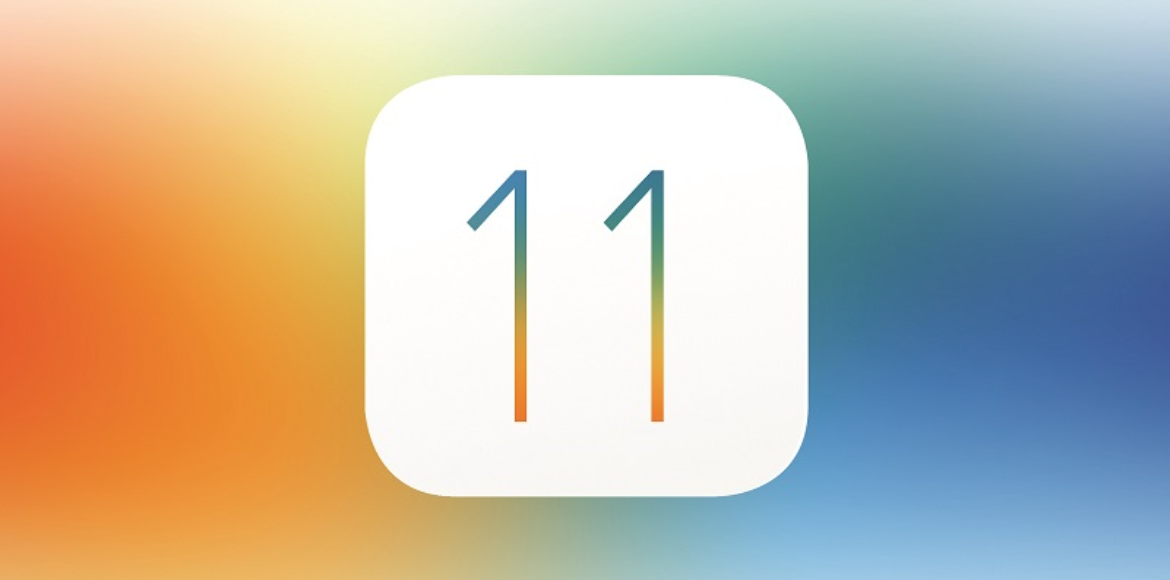 Карандашные рисунки, расширенные ссылки, совместная работа, личные заметки, а теперь еще и распознавание рукописного ввода и сканирование документов: это более масштабные планы, искусно замаскированные под улучшения для Notes 9.0563 приложение . Во многом будущее Notes — это будущее основных технологий iOS. Не случайно некоторые из лучших системных функций Apple за последние годы изначально дебютировали в Notes.
Карандашные рисунки, расширенные ссылки, совместная работа, личные заметки, а теперь еще и распознавание рукописного ввода и сканирование документов: это более масштабные планы, искусно замаскированные под улучшения для Notes 9.0563 приложение . Во многом будущее Notes — это будущее основных технологий iOS. Не случайно некоторые из лучших системных функций Apple за последние годы изначально дебютировали в Notes.
Notes — это площадка для современных технологий iOS, протестированных в масштабе.
В рамках этой большой стратегии мы можем различить другие повторяющиеся темы. К настоящему времени очевидно, что Apple стремится бесплатно переделать Evernote для масс. До сих пор лаконичный дизайн Notes и отсутствие лишних опций работали в пользу Apple — несмотря на более богатый набор функций, приложение не сложнее, чем два года назад. Во всяком случае, несколько удивительно, что столь востребованные дополнения — создание подпапок на iOS и распознавание текста, содержащегося в изображениях и документах, — до сих пор не нашли своего пути в приложении.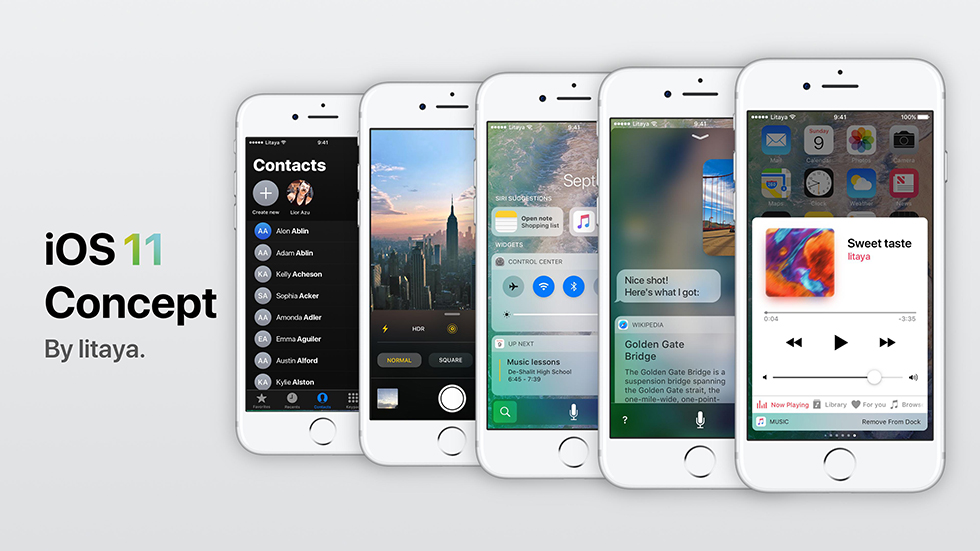
Более того, Notes — лучшее воплощение простоты Pencil и его глубокой интеграции с iOS. Apple Pencil и Notes развивались синхронно, но iOS 11 демонстрирует интригующие признаки того, что функциональные возможности только Pencil могут вырваться из песочницы Notes. Мгновенные заметки с экрана блокировки и общесистемные представления разметки, вполне возможно, являются предшественниками более распространенного присутствия Pencil на iOS.
Apple держит руку на пульсе с Notes. Эволюция приложения играет важную роль в продвижении платформы; его обновление iOS 11 — это ускорение, соответствующее темпам этого года.
iOS 11 на iPad Pro Первые впечатления: ФОТО, ХАРАКТЕРИСТИКИ
Рынки США Загрузка…
ЧАС
М
С
В новостях
Значок шевронаОн указывает на расширяемый раздел или меню, а иногда и на предыдущие/следующие параметры навигации.ДОМАШНЯЯ СТРАНИЦА
Значок «Сохранить статью» Значок «Закладка» Значок «Поделиться» Изогнутая стрелка, указывающая вправо.
Скачать приложение
Холлис Джонсон/Business Insider
На этой неделе iPad подвергнется капитальному ремонту.
iOS 11, доступная во вторник, добавляет в iPad множество новых функций, поскольку устройство приближается к своей цели — стать заменой ноутбуку.
Появилось новое приложение для управления файлами, док-станция для приложений, которая имитирует док-станцию на вашем Mac, несколько новых функций многозадачности и множество других полезных функций, облегчающих выполнение задач.
Это крупнейшее обновление программного обеспечения iPad с момента выпуска устройства более семи лет назад.
Продолжайте читать, чтобы узнать о самых важных изменениях в iOS 11.
Вы также можете перетащить приложение из дока, чтобы оно «плавало» в отдельном окне. Вот Twitter, работающий поверх Safari.
Бизнес-инсайдер
Или вы можете «привязать» второе приложение к месту и запустить его в режиме разделения экрана.

Бизнес-инсайдер
Новое приложение «Файлы» позволяет просматривать файлы, хранящиеся на вашем iPad. Он также работает с облачными сервисами, такими как iCloud Drive, Google Drive, Dropbox и Box.
Бизнес-инсайдер
Это функция, которую пользователи iPad просили почти с первого дня.
Теперь в центре управления можно делать намного больше. При нажатии на виджет открывается облегченная версия приложения, например, этот пульт Apple TV.
Бизнес-инсайдер
Вот панель управления музыкой.
Бизнес-инсайдер
iOS 11 позволяет перетаскивать содержимое между приложениями.
 Вот изображение, которое я искал в Safari…
Вот изображение, которое я искал в Safari…
Бизнес-инсайдер
…которые я перетащил в приложение Notes. Это похоже на перетаскивание изображений на вашем Mac.
Бизнес-инсайдер
Приложение Notes распознает рукописный текст и переводит его в обычный текст.
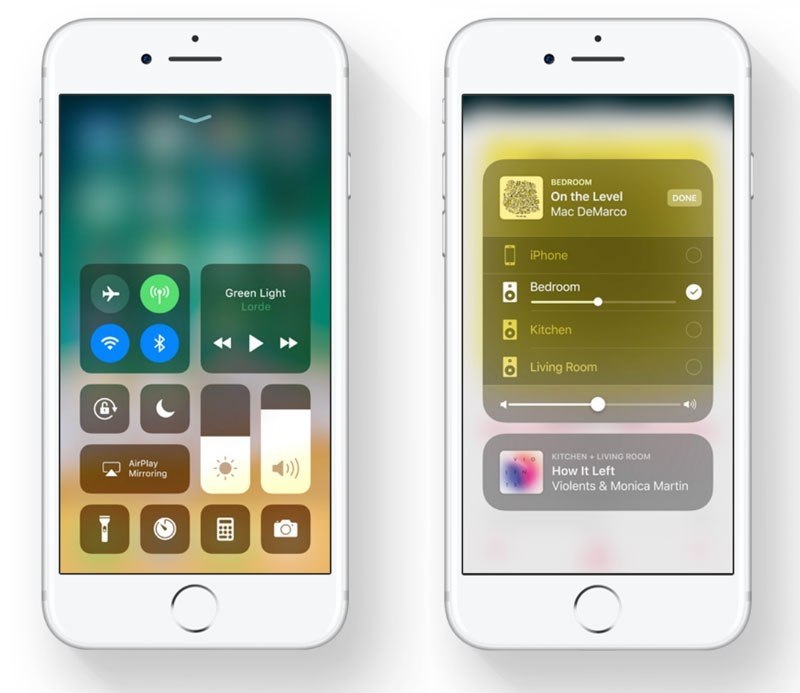 Видите, как я написал «кошки» под фото, а приложение изменило название заметки в левой колонке?
Видите, как я написал «кошки» под фото, а приложение изменило название заметки в левой колонке?
Бизнес-инсайдер
Сработало даже с моим ужасным почерком.
Распознавание рукописного ввода также полезно, если вы хотите использовать Spotlight для поиска рукописных заметок.
Бизнес-инсайдер
Скриншоты тоже изменились.
 Я взял одну из этой веб-страницы…
Я взял одну из этой веб-страницы…
Бизнес-инсайдер
…и это дало мне возможность запустить редактор скриншотов. Вы можете обрезать изображение или нарисовать его перед сохранением или передачей.
Бизнес-инсайдер
Также здорово: вам не нужно сохранять каждый снимок экрана в фотопленке. Вы можете просто поделиться им и автоматически удалить его.
Вы можете просто поделиться им и автоматически удалить его.
Apple разделила игры и приложения на отдельные страницы. Вот новая вкладка с играми.
Бизнес-инсайдер
А вот и новая вкладка приложений.
Бизнес-инсайдер
Итак, хороша ли iOS 11?
Холлис Джонсон/Business Insider
iOS 11 определенно выглядит значительным обновлением.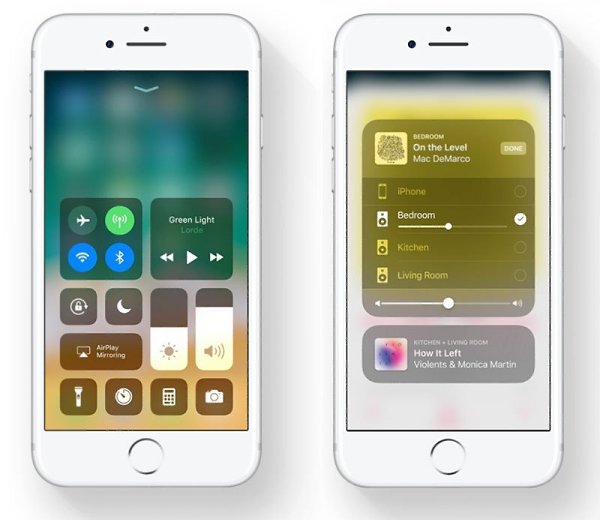 За короткое время работы с бета-версией этим летом я смог сделать на iPad гораздо больше, чем раньше, и чувствую, что он приближается к тому, чтобы стать жизнеспособной альтернативой ноутбуку. iOS 11 также отлично подойдет для других моделей iPad, таких как новая 9,7-дюймовая версия, даже если вы не можете использовать клавиатуру или аксессуары Apple Pencil.
За короткое время работы с бета-версией этим летом я смог сделать на iPad гораздо больше, чем раньше, и чувствую, что он приближается к тому, чтобы стать жизнеспособной альтернативой ноутбуку. iOS 11 также отлично подойдет для других моделей iPad, таких как новая 9,7-дюймовая версия, даже если вы не можете использовать клавиатуру или аксессуары Apple Pencil.
Но его пока нет. У меня все еще есть несколько проблем с выбором приложений для iPad и аксессуарами для клавиатуры, как я писал в своем недавнем обзоре iPad Pro.
В целом, iOS 11 является признаком того, что Apple не отказалась от iPad, несмотря на то, что на протяжении многих лет с трудом находила для него место из-за падения продаж. Аппаратное обеспечение iPad становится все лучше и лучше, поэтому приятно видеть, что iOS начинает догонять.
Значок сделкиЗначок в виде молнии.
Продолжай читать
LoadingЧто-то загружается.
Более:
Функции
Яблоко
айпад
iPad Pro
Значок шевронаОбозначает расширяемый раздел или меню, а иногда и предыдущие/следующие параметры навигации.
Поздоровайтесь с iOS11! Новый день для пользователей iPhone и iPad по всему миру
Технический гигант Apple во вторник выпустила iOS 11 по всему миру для пользователей iPhone и iPad, которая предлагает долгожданные возможности дополненной реальности (AR) с использованием встроенной камеры, мощных процессоров и движения датчики.
iOS 11 обеспечивает дополненную реальность для сотен миллионов устройств iOS, а также новые профессиональные возможности для улучшения изображений в приложениях «Фото» и «Камера». Siri стала более естественной и полезной, а обновленный App Store упрощает поиск приложений и игр.
Ваш iPhone станет лучше, чем раньше. Ваш iPad будет более функциональным, чем когда-либо прежде. С iOS 11 iPhone и iPad станут самыми мощными, персональными и интеллектуальными устройствами за всю историю.
Приложения AR позволят пользователям просматривать виртуальный контент поверх реальных сцен для интерактивных игр, захватывающих покупок, промышленного дизайна и многого другого.
Вот некоторые особенности iOS 11:
Обновленный магазин приложений
Apple впервые за девять лет полностью обновила свой App Store. В обновленном магазине есть несколько новых вкладок в нижней части экрана, позволяющих пользователям фильтровать игры, приложения и «Сегодня» — ежедневно меняющийся выбор основных моментов из App Store.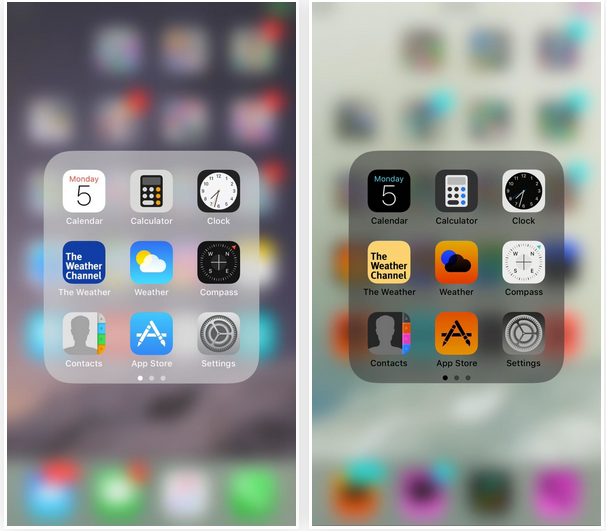
Вкладка «Сегодня» также будет содержать подробные сведения и интервью с разработчиками, а также эксклюзивные премьеры, советы по новым выпускам и практические руководства.
Поиск также был улучшен, что позволяет пользователям выполнять поиск по имени, категории, разработчику или теме и получать релевантные результаты для определенных приложений и игр.
Обновленный Siri
Обновленная версия Siri, пожалуй, самая долгожданная и самая важная новая функция iOS 11.
Apple использовала машинное обучение для создания более естественных голосов как для мужской, так и для женской версий Siri, регулируя интонацию, высоту тона, акцент и темп во время разговора.
Также появится новый визуальный интерфейс, предлагающий рекомендации, основанные на личном использовании таких приложений, как Safari, Новости, Почта и Сообщения.
Siri был обновлен, чтобы лучше понимать контекст и предлагать результаты, которые, по его мнению, заинтересуют пользователя.
Новая возможность перевода будет переводить английские слова и фразы на китайский, французский, немецкий, итальянский или испанский языки. Дополнительные возможности появятся позже.
Внутренние карты
Apple добавила в свое картографическое приложение подробные планы этажей торговых центров и аэропортов. Сначала они будут охватывать небольшой выбор городов мира, включая Лондон, Хитроу и Гатвик, а позже будут добавлены другие места.
Ограничения скорости и ведение по полосе также были добавлены, чтобы сделать навигацию по дорогам немного проще.
Не беспокоить во время вождения
Опираясь на функцию «Не беспокоить», Apple представила потенциально спасительную функцию «Не беспокоить во время вождения», чтобы водители не отвлекались от дороги.
Это работает, обнаруживая, когда вы едете, и автоматически отключая уведомления, чтобы экран оставался темным.
Пользователи также могут отправлять автоматический ответ контактам, перечисленным в Избранном, чтобы сообщить им, что они за рулем и не могут ответить, пока не прибудут в пункт назначения.
Зацикливание живых фотографий
Подвинься, бумеранг, Apple представляет новые эффекты Loop и Bounce для Live Photos, позволяющие пользователям создавать непрерывные видеоциклы.
Обновленное приложение «Фотографии» также автоматически создает «фильмы воспоминаний» из коллекций фотографий на вашем устройстве iOS.
Компания Apple улучшила возможности фотосъемки в портретном режиме, приведя их в соответствие с пейзажными фотографиями благодаря таким функциям, как оптическая стабилизация изображения, вспышка True Tone и HDR.
Кроме того, Apple представляет новую технологию High Efficiency Image File Format, которая уменьшает размер файла каждой сделанной фотографии, поэтому они занимают меньше места на вашем iPhone.
Дополненная реальность
Дополненная реальность, очевидно, должна была быть на повестке дня. Apple представляет новую платформу для разработчиков, которая поможет им реализовать возможности дополненной реальности на iPhone и iPad с помощью встроенной камеры и датчиков движения.
Денежные переводы
Apple Pay станет реальностью, позволяя пользователям мгновенно совершать и получать платежи с друзьями и семьей на своих телефонах.
Ближайшей осенью с обновлением до iOS 11 и watchOS 4 пользователи Apple Pay смогут быстро и безопасно отправлять и получать деньги.
Пользователи могут отправлять деньги и получать оплату в сообщениях или попросить Siri заплатить кому-то, используя кредитные и дебетовые карты, которые у них уже есть в Wallet.
Когда пользователи получают оплату, они получают деньги на свою новую учетную запись Apple Pay Cash, которую они могут отправить кому-то еще или совершать покупки с помощью Apple Pay в магазинах, приложениях и в Интернете.
FaceID и Анимодзи
На прошлой неделе Apple представила iPhone «X» с системой распознавания лиц, iPhone 8 и iPhone 8 Plus, новые Apple Watch Series 3 и Apple TV 4K. iPhone «X» оснащен уникальной системой распознавания лиц «FaceID», позволяющей разблокировать устройство.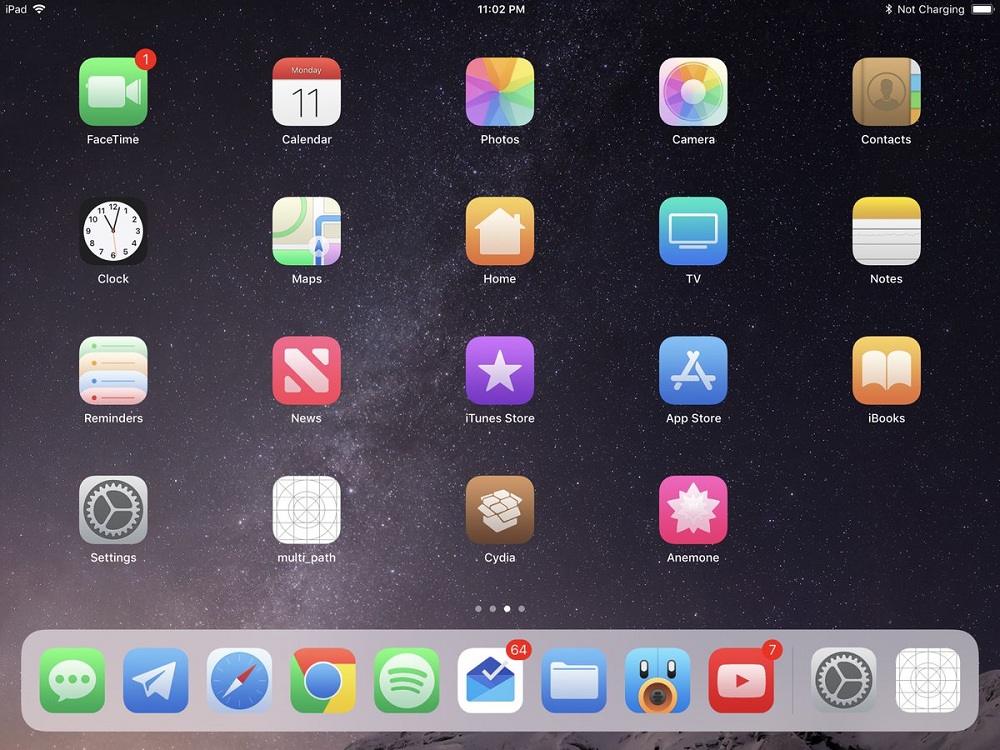
 1 1. Новый док
1 1. Новый док Всё, что нужно знать
Всё, что нужно знать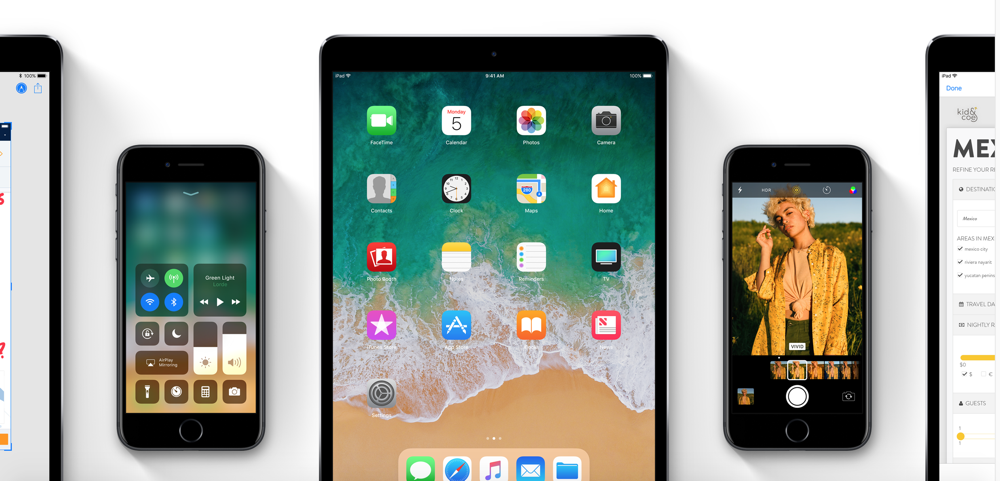 В большинстве случаев Notes будет генерировать простой текстовый список элементов, разделенных символом табуляции. ↩︎
В большинстве случаев Notes будет генерировать простой текстовый список элементов, разделенных символом табуляции. ↩︎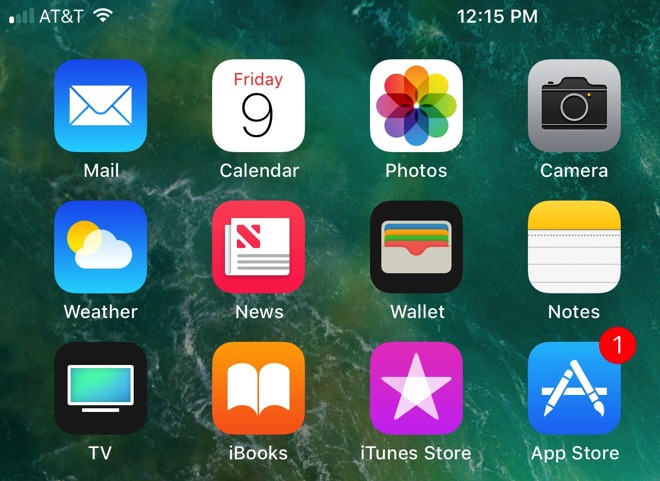 Текущая лупа слишком мала и может быть закрыта пальцем при регулировке обрезки; он должен быть достаточно большим, чтобы вы могли видеть то, что вы обрезаете, более подробно. ↩︎
Текущая лупа слишком мала и может быть закрыта пальцем при регулировке обрезки; он должен быть достаточно большим, чтобы вы могли видеть то, что вы обрезаете, более подробно. ↩︎